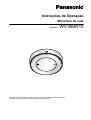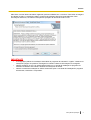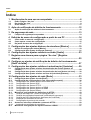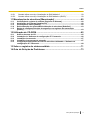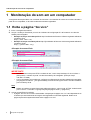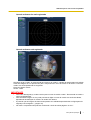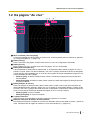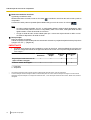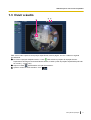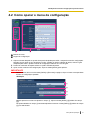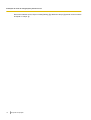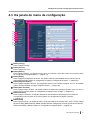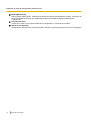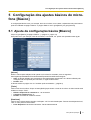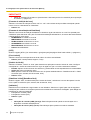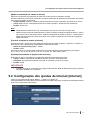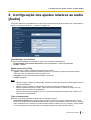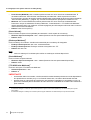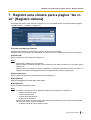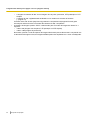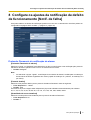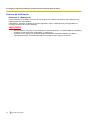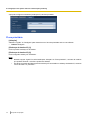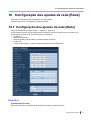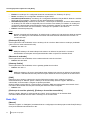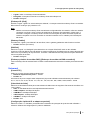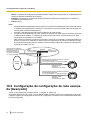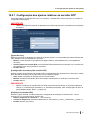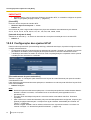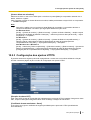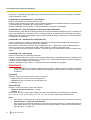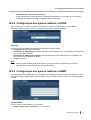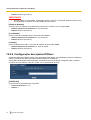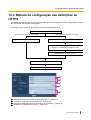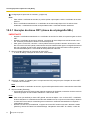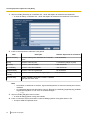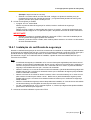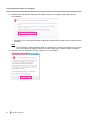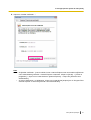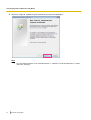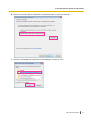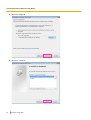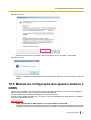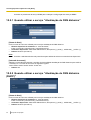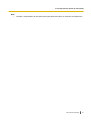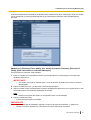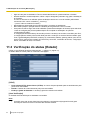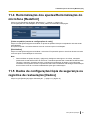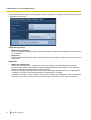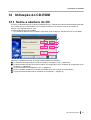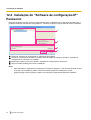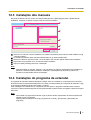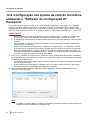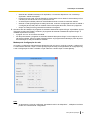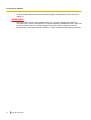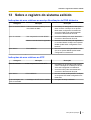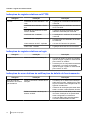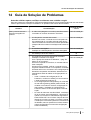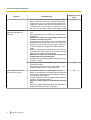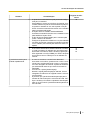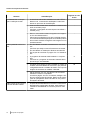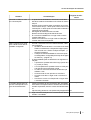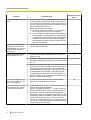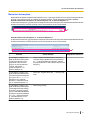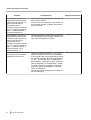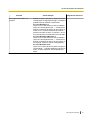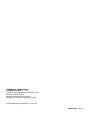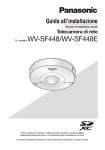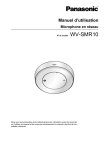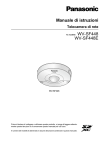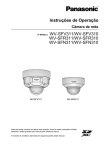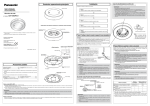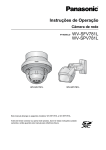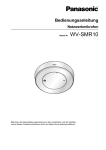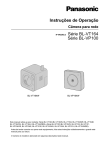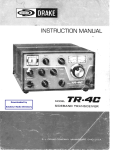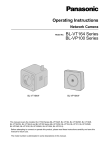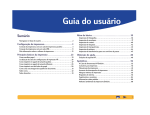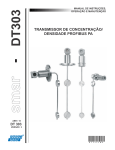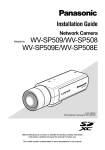Download Instruções de Operação
Transcript
Instruções de Operação Microfone de rede Nº MODELO WV-SMR10 Antes de tentar conectar ou operar este produto, favor ler estas instruções cuidadosamente e então guardar este manual para referência futura. Prefácio Prefácio Sobre os manuais do usuário Existem os seguintes 3 jogos de instruções de operação. • Instruções de Operação (este documento): Explica o modo de efetuar a configuração e operar este microfone. • Informações importantes: Fornece informação sobre os cuidados necessários para usar e instalar este microfone com segurança. • Guia de instalação: Explica o modo de instalação e conexão dos dispositivos. Marcas comerciais e marcas comerciais registradas • • • Microsoft, Windows, Windows Vista, Internet Explorer, e ActiveX são marcas comerciais registradas ou marcas comerciais da Microsoft Corporation nos Estados Unidos e/ou em outros países. Reprodução de telas de produtos Microsoft realizada com a permissão da Microsoft Corporation. Todas as outras marcas comerciais aqui mencionadas pertencem a seus respectivos proprietários. Abreviaturas As seguintes abreviaturas são usadas neste manual de instruções. Microsoft® Windows® 8.1 é mencionado como Windows 8.1. Microsoft® Windows® 8 é mencionado como Windows 8. Microsoft® Windows® 7 é mencionado como Windows 7. Microsoft® Windows Vista® é mencionado como Windows Vista. Windows® Internet Explorer® 11, Windows® Internet Explorer® 10, Windows® Internet Explorer® 9, Windows® Internet Explorer® 8, e Windows® Internet Explorer® 7 são indicados como Internet Explorer. Universal Plug and Play é indicado como UPnP™. Neste documento, a câmera de rede de 360° Panasonic (WV-SF438, WV-SF448, WV-SF448E, WV-SW458) é descrita como a câmera de 360°. Programa de extensão Para utilizar as funções do microfone é necessário instalar o programa de extensão “Network Microphone Plugin” (ActiveX®). Este programa pode ser instalado diretamente a partir do microfone ou selecionando o botão [Instalar] ao lado de [Programa de extensão] no menu do CD-ROM fornecido e observando as instruções na tela. 2 Instruções de Operação Prefácio Além disso, se uma câmera de rede é registrada, pode ser utilizada com o microfone. Para exibir as imagens da câmera de rede, é necessário instalar o programa de extensão disponível separadamente. Para informações adicionais, consulte as instruções de operação da câmera de rede em uso. IMPORTANTE • • • A configuração padrão de “Instalação automática do programa de extensão” é “Ligado”. Observar as instruções à página 79 quando a mensagem for exibida na barra de informações do navegador. Quando a página “Ao vivo” for exibida pela primeira vez, o tutorial de instalação do programa de extensão necessário será exibido. Observar as instruções do tutorial. Quando o tutorial de instalação for exibido novamente após a conclusão da instalação do programa de extensão, reinicialize o computador. Instruções de Operação 3 Índice Índice 1 Monitoração do som em um computador ..............................................6 1.1 1.2 1.3 Exibe a página “Ao vivo” .................................................................................................6 Da página “Ao vivo” .........................................................................................................9 Ouvir a áudio ...................................................................................................................11 2 Ação de notificação de defeito de funcionamento .............................12 2.1 Ação de notificação de defeito de funcionamento ......................................................12 3 Da segurança da rede ............................................................................13 3.1 Funções de segurança incorporadas ...........................................................................13 4 Exibição do menu de configuração a partir de um PC .......................14 4.1 4.2 4.3 Como exibir o menu de configuração ...........................................................................14 Como operar o menu de configuração .........................................................................15 Da janela do menu de configuração ..............................................................................17 5 Configuração dos ajustes básicos do microfone [Básico] ................19 5.1 5.2 Ajuste da configuração básica [Básico] .......................................................................19 Configuração dos ajustes de Internet [Internet] ..........................................................21 6 Configuração dos ajustes relativos ao áudio [Áudio] ........................23 7 Registre uma câmera para a página “Ao vivo” [Registro câmera] ...................................................................................................25 8 Configure os ajustes da notificação de defeito de funcionamento [Notif. de falha] .......................................................................................27 9 Configuração dos ajustes relativos à autenticação [Usuários] .........29 9.1 9.2 9.3 Configuração dos ajustes relativos à autenticação do usuário [Autent. do usuário] ............................................................................................................................29 Configuração dos ajustes relativos à autenticação do host [Autent. do host] .........30 Configuração dos ajustes relativos ao fluxo de prioridade [Sistema] .......................31 10 Configuração dos ajustes de rede [Rede] ...........................................33 10.1 10.2 10.2.1 10.2.2 10.2.3 10.2.4 10.2.5 10.2.6 10.3 10.3.1 10.3.2 10.3.3 10.3.4 10.3.5 10.4 10.4.1 10.5 4 Configuração dos ajustes da rede [Rede] ....................................................................33 Configuração da configuração de rede avançada [Avançado] ..................................36 Configuração dos ajustes relativos ao servidor NTP .....................................................37 Configuração dos ajustes UPnP ....................................................................................38 Configuração dos ajustes HTTPS ..................................................................................39 Configuração dos ajustes relativos a DDNS ..................................................................41 Configuração dos ajustes relativos a SNMP ..................................................................41 Configuração dos ajustes Diffserv ..................................................................................42 Método de configuração das definições de HTTPS .....................................................43 Geração da chave CRT (chave de criptografia SSL) .....................................................44 Geração do certificado autoassinado (certificado de segurança) ..................................45 Geração da CSR (Solicitação de Assinatura do Certificado) .........................................47 Instalação do certificado do servidor ..............................................................................49 Configuração do protocolo de conexão ..........................................................................50 Acesso ao microfone utilizando o protocolo HTTPS ..................................................50 Instalação do certificado de segurança ..........................................................................51 Método de configuração dos ajustes relativos a DDNS ..............................................57 Instruções de Operação Índice 10.5.1 10.5.2 Quando utilizar o serviço “Atualização do DNS dinâmico” .............................................58 Quando utilizar o serviço “Atualização do DNS dinâmico (DHCP)” ...............................58 11 Manutenção do microfone [Manutenção] ............................................60 11.1 11.2 11.3 11.4 11.5 Verificação do registro do sistema [Registro do Sistema] .........................................60 Atualização do firmware [Atualização] .........................................................................60 Verificação do status [Estado] .......................................................................................62 Reinicialização dos ajustes/Reinicialização do microfone [Redefinir] ......................63 Dados de configuração/cópia de segurança ou registros de restauração [Dados] .............................................................................................................................63 12 Utilização do CD-ROM ...........................................................................65 12.1 12.2 12.3 12.4 12.5 Sobre a abertura do CD ..................................................................................................65 Instalação do “Software de configuração IP” Panasonic ...........................................66 instalação dos manuais ..................................................................................................67 Instalação do programa de extensão ............................................................................67 Configuração dos ajustes de rede do microfone utilizando o “Software de configuração IP” Panasonic ..........................................................................................68 13 Sobre o registro do sistema exibido ....................................................71 14 Guia de Solução de Problemas ............................................................73 Instruções de Operação 5 1 Monitoração do som em um computador 1 Monitoração do som em um computador As seguintes descrições lidam com o método de monitorar o som através do acesso ao microfone da rede a partir de um computador, e de exibir as telas das câmeras registradas. 1.1 Exibe a página “Ao vivo” 1. Inicie o navegador de Internet. 2. Lançar o endereço IP atribuído por meio do “Software de configuração IP” da Panasonic na caixa de endereço do navegador. • Exemplo ao lançar um endereço IPv4: http://Localizador de Recurso Uniforme registrado utilizando o endereço IPv4 http://192.168.0.10/ • Exemplo ao lançar um endereço IPv6: http://[Localizador de Recurso Uniforme registrado utilizando o endereço IPv6] http://[2001:db8::10]/ <Exemplo de acesso IPv4> <Exemplo de acesso IPv6> IMPORTANTE • • Quando o número da porta HTTP é mudado de “80”, inserir “http://endereço IP do microfone +: (dois pontos) + número da porta” na caixa de endereço do navegador. (Exemplo: http:// 192.168.0.11:8080) Com o computador numa rede local, configurar a configuração do servidor substituto do navegador (em [Opções da Internet…] sob [Ferramentas] na barra do menu) para evitar o servidor substituto para o endereço local. Nota • Referir-se à página 50 para informações adicionais sobre o caso no qual “HTTPS” é selecionado para “HTTPS” - “Conexão” na guia [Avançado] da página “Rede” (®página 33). 3. Acionar a tecla [Enter] no teclado. → A página “Ao vivo” do microfone será exibida. A disposição da página “Ao vivo” varia dependendo se a câmera que está mostrando as imagens está registrada ou não está registrada. Referir-se à página 9 para informações adicionais sobre a página “Ao vivo”. 6 Instruções de Operação 1 Monitoração do som em um computador Quando a câmera não está registrada Quando a câmera está registrada Quando a opção “Ligado” for selecionada para “Autent. do usuário”, a janela de autenticação será exibida antes das imagens ao vivo aparecerem para o lançamento do nome de usuário e da senha. O nome de usuário e a senha padrão são os seguintes. Nome do Usuário: admin Senha: 12345 IMPORTANTE • • • • Para mais alta segurança, mudar a senha para o nome de usuário “admin”. Recomenda-se mudar a senha periodicamente. Para visualizar imagens ao vivo pode precisar-se digitar o nome de usuário e a senha da câmera, dependendo da definição de “Autent. do usuário” da câmera. É possível que as imagens da câmera não possam ser exibidas dependendo das configurações de segurança do navegador. (®página 73) No mesmo computador não pode ser monitorado o áudio de várias páginas “Ao vivo”. Instruções de Operação 7 1 Monitoração do som em um computador Nota • 8 O número máximo de usuários que podem acessar ao microfone e receber áudio simultaneamente é de 3. Se 3 usuários estiverem acessando ao microfone simultaneamente, a mensagem de limite de acessos será exibida para os usuários que subsequentemente tentarem acessar ao microfone. Quando a opção “Multicast” for selecionada para “Tipo de transmissão” de áudio, somente o primeiro usuário que está recebendo imagens “Ao vivo” será incluído no número máximo. O segundo usuário e os subsequentes não serão incluídos no número máximo. Instruções de Operação 1 Monitoração do som em um computador 1.2 Da página “Ao vivo” A F G H B C D E I Menu resultante [select language] O idioma de exibição da câmera pode ser selecionado. O idioma padrão pode ser definido em [Idioma] na configuração [Básico]. (®página 19) Botão [Config.] Exibe o menu de configuração. O botão ficará verde e o menu de configuração será exibido. Botão [Ao vivo] Exibe a página “Ao vivo”. O botão ficará verde e a página “Ao vivo” será exibida. Botão [Direcionalidade mic.] A direcionalidade do áudio pode ser selecionada. A configuração padrão quando a página “Ao vivo” é exibida é “Ligado” (áudio com direcionalidade), mas como a posição direcional ainda não foi designada, o áudio não tem direcionalidade real. Ao clicar em uma posição da direção desejada da imagem ao vivo, a direcionalidade de áudio é obtida. • Botão [Ligado]: As letras no botão ficaram verdes e o áudio das imagens da área principal terá direcionalidade. • Botão [Desligado]: As letras no botão ficaram verdes e o áudio das imagens da área principal não terá direcionalidade. Botão [Exibição de marcas] Exibe nas imagens da área principal e alterna entre exibir e ocultar a marca que indica a posição da direcionalidade de áudio. Quando a página “Ao vivo” é exibida, a configuração padrão é “Ligado” (exibir a marca), mas como a posição direcional ainda não foi designada, a marca não é realmente exibida. Ao clicar em uma posição da direção desejada da imagem ao vivo, a marca é exibida. • Botão [Ligado]: A marca é exibida. • Botão [Desligado]: A marca é escondida. Logotipo Panasonic Indica a posição correspondente ao logotipo Panasonic impresso no microfone. Botão de notificação de defeito de funcionamento Este botão pisca quando um defeito do microfone é detectado. Quando este botão é clicado, o piscar vai parar. Verifique a tela de registro do sistema no menu de manutenção. (®página 12) Instruções de Operação 9 1 Monitoração do som em um computador Botão de entrada de microfone Liga/desliga a saída de áudio. e o áudio do microfone não será ouvido a partir do Quando este botão é clicado, tornar-se-á o botão computador. O volume do áudio pode ser ajustado (Baixo/ Médio/ Alto) por meio do cursor do volume . Nota • Ao exibir a página é exibida “Ao vivo”, a configuração padrão é saída de áudio desligada (o áudio do microfone não pode ser ouvido no computador). Para ouvir o áudio, mude para saída de áudio ligada usando o botão de entrada de microfone. • Ao ligar a saída de áudio, tenha cuidado para que o volume não seja muito alto e definir o nível de saída do dispositivo de saída de áudio. Área principal Exibe as imagens da câmera. O áudio na posição especificada pode ser selecionado clicando na posição desejada da área principal em a página “Ao vivo”. (®página 25) IMPORTANTE • Ao utilizar uma câmera de 360° instalada no centro do microfone, a direcionalidade do microfone que pode ser configurada usando as imagens da câmera de acordo com o tipo de imagem da câmera é como segue.*1 Panorama PTZ quádruplo PTZ simples Olho de peixe Especifique livremente uma direção usando a imagem ü x x ü Fixar no centro da imagem*2 x ü ü x ü = Operável x = Inoperável *1 *2 10 Os modos de panorama duplo e fluxos de vídeo quádruplo das câmeras de 360° não são suportados. O som da direção central da imagem exibida ou selecionada pode ser ouvido. Quando a direção da imagem é movida usando operações de panoramização ou inclinação da câmera de 360°, o som da direção central não será ouvido. Neste caso, atualize o navegador. Instruções de Operação 1 Monitoração do som em um computador 1.3 Ouvir a áudio B C A Para ouvir o áudio a partir de uma posição especificada, exibir a página “Ao vivo” e efetuar o seguinte procedimento. Ao clicar na posição desejada na tela, o ícone será exibido na posição de captação de som. Dependendo da imagem da transmissão da câmera, o áudio a partir da posição especificada pode não ser ouvido. (® Página 25) Clique no botão para desativar a função de emudecer. Ajuste o volume do áudio usando o ícone . Instruções de Operação 11 2 Ação de notificação de defeito de funcionamento 2 Ação de notificação de defeito de funcionamento Quando um erro é detectado no elemento do microfone da unidade, uma ação de notificação de defeito de funcionamento será efetuada de acordo com a configuração. Quando um erro é detectado no elemento do microfone, entre em contato com o seu distribuidor para obter assistência técnica. 2.1 Ação de notificação de defeito de funcionamento Exibição do botão de notificação de defeito de funcionamento na página “Ao vivo” Quando é detectado um erro no elemento do microfone, o botão de notificação de defeito de funcionamento aparece na página “Ao vivo”. (®página 9) IMPORTANTE • Ao selecionar a opção “Sequencial(30s)” para o “Modo de atualização de estado de alarme” (®página 21), o botão de notificação de defeito de funcionamento será atualizado a intervalos de 30 segundos. Por esta razão, até 30 segundos poderão decorrer até o botão de notificação de defeito de funcionamento é exibido na página “Ao vivo” quando da ocorrência de um defeito de funcionamento no elemento do microfone. Notificação de defeitos de funcionamento para os endereços IP designados (Protocolo Panasonic de notificação de alarme) Esta função está disponível somente quando um dispositivo Panasonic como, por exemplo, o gravador de disco em rede, estiver conectado ao sistema. Quando a opção “Ligado” for selecionada para “Protocolo Panasonic de alarme”, o dispositivo Panasonic conectado será notificado de que o elemento do microfone da unidade não está funcionando corretamente. Os ajustes para o Protocolo Panasonic de alarme podem ser configurados na página “Notif. de falha”. (®página 27) 12 Instruções de Operação 3 Da segurança da rede 3 Da segurança da rede 3.1 Funções de segurança incorporadas As funções de segurança a seguir são incorporadas a este microfone. Restrições de acesso por meio da autenticação do host e do usuário É possível restringir o acesso de usuários ao microfone configurando a autenticação do anfitrião e/ou a autenticação do usuário a “Ligado”. (®página 29, página 30) Restrições de acesso por meio da troca da porta HTTP É possível impedir o acesso ilegal, como, por exemplo, varredura de porta, etc., mudando o número de porta HTTP. (®página 35) Criptografia do acesso por meio da função HTTPS É possível aumentar a segurança da rede criptografando o acesso aos microfones utilizando a função HTTPS. (®página 43) IMPORTANTE • • • Projetar e incrementar medidas de segurança para evitar o vazamento de informações tais como dados de áudio, dados de autenticação (nome de usuário e senha), dados do servidor DDNS, etc. Tomar contramedidas tais como a restrição do acesso (por meio da autenticação do usuário) ou a criptografia do acesso (por meio da função HTTPS). Após o acesso ao microfone administrador, certifique-se de fechar o navegador para reforçar a segurança. Troque a senha do administrador periodicamente por segurança adicional. Nota • Quando a autenticação do usuário (erro de autenticação) tem falhado 8 vezes num período de 30 segundos empregando o mesmo endereço IP (computador), o acesso ao microfone será denegado provisoriamente. Instruções de Operação 13 4 Exibição do menu de configuração a partir de um PC 4 Exibição do menu de configuração a partir de um PC Os ajustes do microfone podem ser realizados no menu de configuração. IMPORTANTE • O menu de configuração será disponibilizado somente a usuários com nível de acesso “1. Administrador”. Referir-se à página 29 para o método de configuração do nível de acesso. 4.1 Como exibir o menu de configuração 1. Exibe a página “Ao vivo”. (®página 6) 2. Clique no botão [Config.] na página “Ao vivo”. → A janela com os campos para inserir o nome do usuário e a senha será exibida. 3. Clique no botão [OK] após lançar o nome do usuário e a senha. O nome de usuário e a senha padrão são os seguintes. Nome do Usuário: admin Senha: 12345 → O menu de configuração será exibido. Referir-se à página 17 para informações adicionais sobre este menu. 14 Instruções de Operação 4 Exibição do menu de configuração a partir de um PC 4.2 Como operar o menu de configuração A B Botões do menu Página de configuração 1. Clique no botão desejado no quadro à esquerda da janela para exibir o respectivo menu de configuração. Quando houver guias no topo da página “Config.” exibida no quadro à direita da janela, acionar a guia desejada para exibir e ajustar os itens de configuração relativos ao nome da guia. 2. Preencher cada item de ajuste exibido no quadro à direita da janela. 3. Após concluir cada item de configuração, clique no botão [Definir] para aplicá-lo. IMPORTANTE • Quando houver dois ou mais botões [Definir] e [Executar] na página, clique no botão correspondente ao item de configuração ajustado. <Exemplo> A B C D Quando preencher os itens de ajuste no campo A, clique no botão [Definir] (B) abaixo do campo (A). Os ajustes editados no campo A não serão aplicados exceto se o botão [Definir] (B) abaixo do campo (A) for selecionado. Instruções de Operação 15 4 Exibição do menu de configuração a partir de um PC Da mesma maneira acima, clique no botão [Definir] (D) abaixo do campo C quando concluir os itens de ajuste no campo C. 16 Instruções de Operação 4 Exibição do menu de configuração a partir de um PC 4.3 Da janela do menu de configuração A J B C D E F G K H I Botão [Config.] Exibe a página “Config.”. Botão [Ao vivo] Exibe a página “Ao vivo”. Botão [Básico] Exibe a página “Básico”. Os ajustes básicos como, por exemplo, hora e data e título do microfone podem ser configurados na página “Básico”. (®página 19) Botão [Áudio] Exibe a página “Configuração de áudio”. Os ajustes relativos à sensibilidade do microfone e tipo de transmissão de áudio podem ser configurados na página “Configuração de áudio”. (®página 23) Botão [Registro câmera] Exibe a página “Registro câmera”. As imagens da câmera a ser exibidas na página “Ao vivo” da unidade podem ser especificadas na página “Registro câmera”. (®página 25) Botão [Notif. de falha] Exibe a página “Notif. de falha”. Os ajustes relativos ao destino de notificação quando ocorre um erro no elemento do microfone podem ser configurados na página “Notif. de falha”. (®página 27) Botão [Usuários] Exibe a página “Usuários”. Os ajustes relativos às autenticações e às limitações para usuários e computadores para o acesso ao microfone podem ser configurados na página “Usuários”. (®página 29) Botão [Rede] Exibe a página “Rede”. Os ajustes de rede e os ajustes relativos ao servidor NTP, UPnP, HTTPS, DDNS (Dynamic DNS) [DNS Dinâmico], SNMP (Simple Network management Protocol) [Protocolo Simples de Gerência de Rede] e Diffserv podem ser configurados na página “Rede”. (®página 33) Instruções de Operação 17 4 Exibição do menu de configuração a partir de um PC Botão [Manutenção] Exibe a página “Manutenção”. Verificação do registro do sistema, atualização do firmware, verificação de status e inicialização do menu de configuração podem ser realizados na página “Manutenção”. (®página 60) Título do microfone O título do microfone cujos ajustes estão sendo configurados no momento será exibido. Página de configuração As páginas de cada menu de configuração serão exibidas. Há guias para alguns menus de configuração. 18 Instruções de Operação 5 Configuração dos ajustes básicos do microfone [Básico] 5 Configuração dos ajustes básicos do microfone [Básico] A configuração básica como, por exemplo, título do microfone, hora e data, e ajustes da rede para Internet pode ser realizada na página “Básico”. A página “Básico” tem a guia [Básico] e a guia [Internet]. 5.1 Ajuste da configuração básica [Básico] Clique na guia [Básico] na página “Básico”. (®página 14, página 15) Os ajustes como, por exemplo, título do microfone, hora e data, etc. podem ser ajustados nesta opção. [Idioma] Defina o idioma para exibição inicial quando o microfone for acessado, entre os seguintes. Auto/Inglês/Japonês/Italiano/Francês/Alemão/Espanhol/Chinês/Russo/Português • Auto: O idioma utilizado pelo navegador é automaticamente selecionado. Se o idioma utilizado pelo navegador não é suportado pelo microfone, o Inglês é selecionado. • Padrão: Auto O idioma exibido na página “Ao vivo” também pode ser alterado. (®página 9) [Título] Insira o título do microfone. Clique no botão [Definir] após inserir o título do microfone. O título inserido será exibido no campo “Título”. • Número disponível de caracteres: 0 - 20 caracteres • Caracteres indisponíveis: " & • Padrão: O número de modelo é exibido. [Data/hora] Insira a hora e a data atuais. Quando a indicação “12h” for selecionada para “Formato de exibição de hora”, “AM” ou “PM” pode ser selecionado. • Faixa disponível: Jan/01/2013 00:00:00 - Dec/31/2035 23:59:59 Instruções de Operação 19 5 Configuração dos ajustes básicos do microfone [Básico] IMPORTANTE • Utilize um servidor NTP quando um ajuste de hora e data mais preciso for necessário para a operação do sistema. (®página 37) [Formato de exibição de hora] Selecione o formato de exibição da hora “24h” ou “12h”. Insira a hora atual que reflete este ajuste quando inserir a hora e a data atuais em “Data/hora”. • Padrão: 24h [Formato de visualização da Data/Hora] Selecione um formato de exibição de data/hora. Quando a opção “2014/04/01 13:10:00” for ajustada para “Data/hora” após selecionar “24h” para “Formato de visualização da Data/Hora”, a hora e a data serão exibidas respectivamente como segue. • DD/MM/AAAA: 01/04/2014 13:10:00 • MM/DD/AAAA: 04/01/2014 13:10:00 • DD/Mmm/AAAA: 01/Abr/2014 13:10:00 • AAAA/MM/DD: 2014/04/01 13:10:00 • Mmm/DD/AAAA: Abr/01/2014 13:10:00 • Padrão: Mmm/DD/AAAA [NTP] Quando a opção [NTP>>] for selecionada, a guia [Avançado] da página “Rede” será exibida. (®página 37) [Fuso horário] Selecione uma zona correspondente ao local onde o microfone será utilizado. • Padrão: (GMT +09:00) Osaka, Sapporo, Tokyo [Horário de Verão] Selecione “Entrada”, “Saída” ou “Auto” para determinar a aplicação ou não do horário de verão. Configure este ajuste se o horário de verão estiver em vigor na região em que o microfone está sendo utilizado. • Entrada: Aplica o horário de verão. Um asterisco (*) será exibido no lado esquerdo da hora e data exibida. • Saída: Não aplica o horário de verão. • Auto: Aplica o horário de verão de acordo com os ajustes estabelecidos em “Data/Hora inicial” e “Data/ Hora final” (mês, semana, dia da semana, hora). • Padrão: Saída [Data/Hora inicial] [Data/Hora final] Quando a opção “Auto” for selecionada para “Horário de Verão”, selecione a hora e a data para a hora de início e para a hora de fim (mês, semana, dia da semana, hora). [Indicador] Determine se os indicadores a seguir serão ou não utilizados. Selecionar “Ligado” para usar as seguintes indicações para verificar as condições operacionais acendendo-as. Selecionar “Desligado” para desligar as indicações em todos as instâncias. • Indicação de conexão (LINK) • Indicação de acesso (ACT) • Padrão: Ligado Nota • • 20 Indicação de conexão (LINK) (laranja): Esta indicação acende quando a comunicação com o dispositivo conectado está disponível. Indicação de acesso (ACT) (verde): Esta indicação pisca quando uma rede é acessada. Instruções de Operação 5 Configuração dos ajustes básicos do microfone [Básico] [Modo de atualização de estado de alarme] Selecione um intervalo da notificação do status do microfone entre os indicados a seguir. Quando o estado do microfone for modificado, o botão de notificação de defeito de funcionamento será exibido para notificar o estado do microfone. • Sequencial(30s): Atualiza o estado a cada 30 segundos e fornece notificação do estado do microfone. • Tempo real: Fornece notificação do status do microfone quando o estado tiver sido modificado. • Padrão: Tempo real Nota • • Dependendo do ambiente de rede, a notificação pode não ser fornecida em tempo real. Quando vários microfones estão utilizando o mesma “Porta de recepção de estado de alarme”, mesmo que “Tempo real” é selecionado para o “Modo de atualização de estado de alarme”, a notificação de estado não é fornecida em tempo real. Neste caso, alterar as definições de “Porta de recepção de estado de alarme”. [Porta de recepção de estado de alarme] Quando selecionar “Tempo real” para “Modo de atualização de estado de alarme”, determine o número da porta para a qual a notificação de modificação do status será enviada. • Números disponíveis de porta: 1 - 65535 • Padrão: 31004 Os números de porta a seguir estão indisponíveis já que são utilizados automaticamente pelo sistema. 20, 21, 23, 25, 42, 53, 67, 68, 69, 80, 110, 123, 161, 162, 443, 995, 10669, 10670 [Instalação automática do programa de extensão] Determine se quer ou não instalar o programa de extensão a partir deste microfone. • Ligado: Instala o programa de extensão a partir do microfone automaticamente. • Desligado: O programa de extensão não pode ser instalado a partir do microfone. • Padrão: Ligado IMPORTANTE • O áudio não pode ser monitorado se o programa de extensão “Network Microphone Plugin” (ActiveX) não estiver instalado no computador. 5.2 Configuração dos ajustes de Internet [Internet] Clique na guia [Internet] da página “Básico”. (®página 14, página 15) Os ajustes relativos à função UPnP (encaminhamento automático de porta) e os ajustes de rede para a Internet podem ser configurados nesta página. Instruções de Operação 21 5 Configuração dos ajustes básicos do microfone [Básico] [UPnP(encaminhamento automático de porta)] Selecione “Ligado” ou “Desligado” para determinar se a função de encaminhamento pela porta do roteador será utilizada ou não. Para utilizar esta função, o roteador em uso deve suportar as funções UPnP e esta função deve ser habilitada. • Padrão: Desligado Nota • • • • Devido ao autoencaminhamento pela porta, o número da porta pode ocasionalmente ser trocado. Quando o número for trocado, é necessário trocar os números de porta registrados no PC e gravadores, etc. A função UPnP está disponível quando o microfone estiver conectado à rede IPv4. IPv6 não é suportado. Para verificar se o autoencaminhamento pela porta está adequadamente configurado, clique na guia [Estado] na página “Manutenção” e verifique se a opção “Habilitar” está exibida para “Estado” de “UPnP”. (®página 62) Quando “Habilitar” não for exibida, refira-se ao item “Impossível acessar o microfone via Internet” na seção 14 Guia de Solução de Problemas. Quando o ajuste “UPnP(encaminhamento automático de porta)” for trocado, o ajuste “Encaminhamento de porta automático” em “UPnP” na guia [Avançado] da página “Rede” também é trocada para o mesmo ajuste. [Configuração de rede recomendada para internet] Os ajustes recomendados para conexão à Internet são realizados nesta seção. Clicando no botão [Definir], uma caixa de diálogo mostrando como os ajustes a seguir serão trocados será exibida. Clique no botão [OK] após verificar os ajustes para trocar os ajustes para os valores exibidos. – Guia [Áudio] na página “Áudio” [Modo internet (em HTTP)]: Ligado 22 Instruções de Operação 6 Configuração dos ajustes relativos ao áudio [Áudio] 6 Configuração dos ajustes relativos ao áudio [Áudio] Os ajustes relativos à sensibilidade do microfone e tipo de transmissão de áudio podem ser configurados na página “Configuração de áudio”. (®página 14, página 15) [Sensibilidades do microfone] Configure a sensibilidade do microfone de acordo com o ambiente de instalação. • Sensibilidades do microfone disponíveis: 0 Alta sensibilidade – 5 Baixa sensibilidade • Padrão: 3 Padrão [Modo internet (em HTTP)] Selecione a opção “Ligado” quando transmitir áudio via Internet. • Ligado: O áudio será transmitido utilizando a porta HTTP. Consulte a página 35 para informações adicionais sobre os ajustes do número de porta HTTP. • Desligado: O áudio será transmitido utilizando a porta UDP. • Padrão: Desligado Nota • • • • Quando a opção “Ligado” for selecionada, somente a “Porta Unicast (AUTO)” estará disponível para “Tipo de transmissão”. Quando a opção “Ligado” for selecionada, somente o acesso IPv4 estará disponível. Quando o áudio não pode ser ouvido, mesmo depois de aumentar o volume na página “Ao vivo”, selecione um valor maior de sensibilidade. Quando o áudio ouvido na página “Ao vivo” é muito alto, distorcido ou contém ruído, selecione um valor menor de sensibilidade. [Tipo de transmissão] Selecione o tipo de transmissão do áudio entre as seguintes opções. • Porta Unicast (AUTO): Até 3 usuários podem acessar um único microfone simultaneamente. “Porta Unicast” será selecionada automaticamente quando o áudio é transmitido a partir do microfone. Quando não é necessário fixar o número da porta para transmissão de áudio como, por exemplo, quando utilizar em um ambiente de LAN em particular, recomenda-se selecionar “Porta Unicast (AUTO)”. Instruções de Operação 23 6 Configuração dos ajustes relativos ao áudio [Áudio] • • • Porta Unicast (MANUAL): Até 3 usuários podem acessar um único microfone simultaneamente. É necessário selecionar “Porta Unicast” manualmente para transmitir o áudio a partir do microfone. É possível fixar o número da porta do roteador utilizado para a transmissão de áudio via Internet ajustando “Porta Unicast (MANUAL)” (®página 33). Consulte as instruções de operação do roteador em uso. Multicast: Um número ilimitado de usuários pode acessar um único microfone simultaneamente. Preencha o campo de entrada de “Endereço Multicast”, “Porta Multicast” e “TTL/HOPLimite Multicast” quando transmitir áudio com multicast. Consulte a página 6 para informações adicionais sobre o número máximo de acessos simultâneos. Padrão: Porta Unicast (AUTO) [Porta Unicast]*1 Insira o número da porta unicast (utilizada para transmitir o áudio a partir do microfone). • Números disponíveis de porta: 1024 – 50000 (Somente números pares estão disponíveis.) • Padrão: 32024 [Endereço Multicast]*2 Insira o endereço IP multicast. O áudio será transmitido para o endereço IP designado. • Endereço IPv4 disponível: 224.0.0.0 - 239.255.255.255 • Endereço IPv6 disponível: Endereço multicast começando com “FF” • Padrão: 239.192.0.20 Nota • Insira um endereço IP multicast após verificar os endereços multicast disponíveis. [Porta Multicast]*2 Insira o número da porta multicast. • Números disponíveis de porta: 1024 – 50000 (Somente números pares estão disponíveis.) • Padrão: 37004 [TTL/HOPLimite Multicast]*2 Insira um valor para “TTL/HOPLimite Multicast”. • Valores disponíveis: 1-254 • Padrão: 16 IMPORTANTE • • *1 *2 24 Ao transmitir áudio via uma rede, o áudio transmitido ocasionalmente pode não ser ouvido dependendo dos ajustes de um servidor proxy ou um firewall. Neste caso, consulte o administrador da rede. Quando duas ou mais placas de interface de rede estiverem instaladas no computador em uso, as placas não utilizadas para recebimento de áudio devem ser invalidadas ao receber áudio utilizando a porta multicast. É necessário designar o número de porta unicast quando a opção “Porta Unicast (MANUAL)” for selecionada para “Tipo de transmissão”. É necessário designar o endereço IP multicast quando a opção “Multicast” for selecionada para “Tipo de transmissão”. Instruções de Operação 7 Registre uma câmera para a página “Ao vivo” [Registro câmera] 7 Registre uma câmera para a página “Ao vivo” [Registro câmera] As imagens da câmera a ser exibidas na página “Ao vivo” da unidade podem ser especificadas na página “Registro câmera”. (®página 14, página 15) [Formato de imagem da câmera] Selecione entre JPEG ou H.264 para as imagens da câmera a ser exibidas. Quando H.264 é selecionado, deve selecionar o número do fluxo de imagens usando “Fluxo de imagens”. [Endereço IP] Insira o endereço IP da câmera para registrar-se. Nota • • • Especifique o endereço IPv4 da câmera. Quando o ajuste do lado da câmera é uma conexão HTTPS, digite o endereço IP no formato “https:// endereço IP”. Quando somente o endereço IP estiver configurado, a câmera é acessada via HTTPS ou HTTP e a imagem da câmera é exibida dependendo da configuração da conexão (®página 50). [Número da porta] Insira o número da porta de conexão da câmera para registrar-se. Botão [Definir] Registre os detalhes da configuração nesta página. Botão [Excluir] Excluir o registro atualmente exibido. Nota • • A unidade é compatível com as seguintes imagens da câmera de 360° Panasonic. – Imagens de olho de peixe – Imagens de Panorama – Imagens de PTZ quádruplo – Imagens de PTZ simples Quando uma câmera ou uma imagem incompatível é especificada, o som que tem direcionalidade não pode ser ouvido. Verifique o seguinte. – A câmera registrada é uma câmera de 360° Instruções de Operação 25 7 Registre uma câmera para a página “Ao vivo” [Registro câmera] – A imagem da câmera de 360° é uma imagem olho de peixe, panorama, PTZ quádruplo ou PTZ simples – A câmera de 360° registrada está atualizada com a versão mais recente do firmware • 26 (®página 10) Consulte nosso site da web (http://security.panasonic.com/pss/security/support/info.html) para informações adicionais sobre o firmware das câmeras de 360° compatíveis. O tamanho da imagem quando “JPEG” é selecionado para “Formato de imagem da câmera” é o seguinte. – 1280 x 960 (imagem olho de peixe, PTZ quádruplo ou PTZ simples) – 1920 x 1080 (imagem de panorama) No entanto, quando o modo de captura de imagem selecionado para a câmera não é compatível com os tamanhos da imagem acima, as imagens exibidas podem ser ampliadas com o zoom e embaçadas. Instruções de Operação 8 Configure os ajustes da notificação de defeito de funcionamento [Notif. de falha] 8 Configure os ajustes da notificação de defeito de funcionamento [Notif. de falha] Os ajustes relativos ao destino de notificação quando ocorre um erro no elemento do microfone podem ser configurados na página “Notif. de falha”. (®página 14, página 15) Protocolo Panasonic de notificação de alarme [Protocolo Panasonic de alarme] Selecione “Ligado” ou “Desligado” para determinar se deve ou não fornecer uma notificação pelo protocolo Panasonic de alarme quando ocorre um erro no elemento do microfone. • Padrão: Desligado Nota • Ao selecionar a opção “Ligado”, a notificação da ocorrência de alarme é emitida para os endereços de servidores de destino registrados em ordem (a partir do endereço IP 1 primeiro, ao endereço IP 4 por último). [Porta de destino] Selecione uma porta de destino para o protocolo de alarme Panasonic entre as seguintes. • Faixa disponível: 1 - 65535 • Padrão: 1818 Os números de porta a seguir estão indisponíveis já que são utilizados automaticamente pelo sistema. 20, 21, 23, 25, 42, 53, 67, 68, 69, 80, 110, 123, 161, 162, 443, 995, 10669, 10670 [Quantidade de novas tentativas] Selecione um tempo de novas tentativas para o protocolo de alarme Panasonic. • Faixa disponível: 0-30 • Padrão: 2 Instruções de Operação 27 8 Configure os ajustes da notificação de defeito de funcionamento [Notif. de falha] Destino da notificação [Endereço 1] - [Endereço 4] Insira o endereço IP de destino ou nome do host do protocolo Panasonic de alarme. Até 4 endereços de destino podem ser memorizados. Para apagar o endereço de destino do servidor registrado, clique no botão [Excluir] correspondente ao endereço de destino do servidor desejado. IMPORTANTE • • 28 Quando inserir o nome do host de “Endereço do servidor de destino”, os ajustes DNS na guia [Rede] da página “Rede” devem ser configurados. (®página 33) Confirme se os endereços IP de destino estão corretamente registrados. Quando um destino registrado não exista, as notificações podem se retardar ou não chegar a se receber. Instruções de Operação 9 Configuração dos ajustes relativos à autenticação [Usuários] 9 Configuração dos ajustes relativos à autenticação [Usuários] Os ajustes relativos às autenticações e às limitações para usuários e computadores para o acesso ao microfone com um computador podem ser configurados na página “Usuários”. A página “Usuários” possui 3 guias: a guia [Autent. do usuário], a guia [Autent. do host] e a guia [Sistema]. 9.1 Configuração dos ajustes relativos à autenticação do usuário [Autent. do usuário] Clique na guia [Autent. do usuário] na página “Usuários”. (®página 14, página 15) Os ajustes relativos à autenticação dos usuários que podem acessar este microfone a partir do computador podem ser configurados nesta página. Até 24 usuários podem ser registrados. Nota • Quando a autenticação do usuário tem falhado 8 vezes (erro de autenticação) num período de 30 segundos empregando o mesmo endereço IP (computador), o acesso ao microfone será denegado provisoriamente. [Autent. do usuário] Selecione “Ligado” ou “Desligado” para determinar se os usuários serão ou não autenticados. • Padrão: Desligado [Autenticação] Define o método de autenticação do usuário. Resumo ou básico: Utiliza a autenticação Resumo ou básico. Resumo: Utiliza a autenticação Resumo. Básico: Utiliza a autenticação Básico. • Padrão: Resumo ou básico Instruções de Operação 29 9 Configuração dos ajustes relativos à autenticação [Usuários] Nota • • • Quando o ajuste [Autenticação] for alterado, feche o navegador de Internet e em seguida acesse o microfone novamente. Para outros dispositivos tais como gravadores de disco de rede, a não ser que seja especificado de outra forma, a autenticação Resumo não é suportada. (Em agosto de 2014) A autenticação Resumo é o método de autenticação mais seguro em comparação com a autenticação Básico. Quando o microfone é usado através da Internet, a operação no âmbito da autenticação Resumo é recomendada. [Nome do Usuário] Insira um nome de usuário. • Número disponível de caracteres: 1 - 32 caracteres • Caracteres indisponíveis: " & : ; \ • Padrão: Nenhum (em branco) [Senha] [Redigite a senha] Insira uma senha. • Número disponível de caracteres: 4 - 32 caracteres • Caracteres indisponíveis: " & • Padrão: Nenhum (em branco) Nota • Quando um nome de usuário em uso for inserido e o botão [Definir] for clicado, as informações correspondentes ao usuário serão sobrepostas. [Nível de acesso] Selecione o nível de acesso do usuário entre as seguintes opções. • 1. Administrador: Todas as operações do microfone serão disponibilizadas. • 2. Apenas ao vivo: A exibição de imagens ao vivo e as funções de página “Ao vivo” estão disponíveis. • Padrão: 2. Apenas ao vivo [Verificação de usuário] No menu resultante em “Verificação de usuário”, o usuário registrado pode ser selecionado e as informações deste usuário podem ser verificadas. O usuário registrado será exibido com o nível de acesso correspondente. (Exemplo: admin [1]) Para apagar o usuário registrado, clique no botão [Excluir] após selecionar o usuário a ser apagado. 9.2 Configuração dos ajustes relativos à autenticação do host [Autent. do host] Clique na guia [Autent. do host] na página “Usuários”. (®página 14, página 15) 30 Instruções de Operação 9 Configuração dos ajustes relativos à autenticação [Usuários] Os ajustes de restrição dos computadores (Endereço IP) para acessar o microfone podem ser configurados nesta página. [Autent. do host] Selecione “Ligado” ou “Desligado” para determinar se o host será autenticado ou não. • Padrão: Desligado [Endereço IP] Insira o endereço IP do computador a ser autorizado para acessar o microfone. O nome do host não pode ser inserido como endereço IP. Nota • • Quando a opção “endereço IP/máscara de sub-rede” for inserida, é possível restringir os PCs em cada sub-rede. Por exemplo, quando a opção “192.168.0.1/24” for inserida e “2. Apenas ao vivo” for selecionado para o nível de acesso, os computadores cujo endereço IP for entre “192.168.0.1” “192.168.0.254” podem acessar o microfone com o nível de acesso “2. Apenas ao vivo”. Quando o endereço IP já em uso for inserido e o botão [Definir] for clicado, as informações respectivas de host serão sobrepostas. [Nível de acesso] Selecione o nível de acesso do host entre as seguintes opções. 1. Administrador/ 2. Apenas ao vivo Consulte a página 29 para informações adicionais sobre o nível de acesso. • Padrão: 2. Apenas ao vivo [Autenticação de Host] No menu resultante de “Autenticação de Host”, o host registrado pode ser selecionado e o endereço IP do host selecionado pode ser verificado. O endereço IP registrado será exibido com o nível de acesso. (Exemplo: 192.168.0.21 [1]) Para apagar o host registrado, clique no botão [Excluir] depois de selecionar o endereço IP a ser apagado. 9.3 Configuração dos ajustes relativos ao fluxo de prioridade [Sistema] Clique na guia [Sistema] na página “Usuários”. (®página 14, página 15) Instruções de Operação 31 9 Configuração dos ajustes relativos à autenticação [Usuários] Aqui pode configurar os destinos (endereços IP) de fluxo prioritário. Fluxo prioritário [Ativação] Selecione “Ligado” ou “Desligado” para determinar se o fluxo de prioridade será ou não utilizado. • Padrão: Desligado [Endereço de destino IP (1)] Insira o primeiro endereço IP de destino. [Endereço de destino IP (2)] Insira o segundo endereço IP de destino. Nota • • 32 Quando a opção “Ligado” for selecionada para “Ativação” de “Fluxo prioritário”, o número de usuários que poderão acessar o microfone poderá ser limitado. Se várias conexões são feitas a partir do endereço IP introduzido no endereço de destino IP, somente o fluxo de vídeo 1 é priorizado. Instruções de Operação 10 Configuração dos ajustes de rede [Rede] 10 Configuração dos ajustes de rede [Rede] Os ajustes de rede podem ser configurados na página “Rede”. A página “Rede” tem a guia [Rede] e a guia [Avançado]. 10.1 Configuração dos ajustes da rede [Rede] Clique na guia [Rede] na página “Rede”. (®página 14, página 15) As informações a seguir são necessárias para configurar os ajustes da rede. Entre em contato com o administrador da rede ou seu provedor de serviço de Internet. • Endereço IP • Máscara de sub-rede • Gateway padrão (quando utilizar o servidor/roteador de portal) • Porta HTTP • Endereço DNS primário, Endereço DNS secundário (quando utilizar DNS) Rede IPv4 [Configuração de rede] Selecione o método de configuração do endereço IP entre as seguintes opções. Instruções de Operação 33 10 Configuração dos ajustes de rede [Rede] • • • • • Estático: O endereço IP é configurado inserindo manualmente em “Endereço IP (IPv4)”. DHCP: O endereço IP é configurado utilizando a função DHCP. Automático(IP Automático): O endereço IP é configurado utilizando a função DHCP. Quando o servidor DHCP não for encontrado, o endereço IP será automaticamente configurado. Automático(avançado): Usando a função DHCP, a informação de endereço de rede é referenciada e um endereço IP não usado é configurado para o microfone como endereço IP estático. O endereço IP configurado é determinado automaticamente dentro da faixa de máscara de sub-rede pelo microfone. Quando o servidor DHCP não é encontrado, o endereço IP é ajustado a 192.168.0.10. Padrão: Automático(avançado) Nota • Quando “Automático(IP Automático)” for selecionado e o endereço IP não puder ser obtido do servidor DHCP, um endereço IP não utilizado na mesma rede será buscado dentro da faixa 169.254.1.0 169.254.254.255. [Endereço IP (IPv4)] Se a função DHCP não é utilizada, insira o endereço IP do microfone. Não insira um endereço já utilizado (para os PCs e outras câmeras de rede). • Padrão: 192.168.0.10 Nota • Múltiplos endereços IP estão indisponíveis mesmo ao utilizar a função DHCP. Consulte o administrador da rede para informações adicionais sobre os ajustes do servidor DHCP. [Mascara de sub-rede] Se a função DHCP não é utilizada, insira a máscara de sub-rede do microfone. • Padrão: 255.255.255.0 [Gateway Padrão] Se a função DHCP não é utilizada, insira o gateway padrão do microfone. • Padrão: 192.168.0.1 Nota • Múltiplos endereços IP para o portal padrão estão indisponíveis mesmo ao utilizar a função DHCP. Consulte o administrador da rede para informações adicionais sobre os ajustes do servidor DHCP. [DNS] Determine como ajustar o endereço do servidor DNS selecionando “Auto” (obtenha o endereço automaticamente) ou “Manual” (insira o endereço do servidor DNS). Quando a opção “Manual” for selecionada, será necessário configurar os ajustes para DNS. Quando utilizar a função DHCP, é possível obter o endereço DNS automaticamente selecionando “Auto”. Consulte o administrador da rede para informações adicionais sobre os ajustes. • Padrão: Auto [Endereço de servidor primário], [Endereço de servidor secundário] Quando a opção “Manual” for selecionada para “DNS”, insira o endereço IP do servidor DNS. Consulte o administrador da rede sobre o endereço IP do servidor DNS. Rede IPv6 [Manual] Selecione “Ligado” ou “Desligado” para determinar se a configuração do endereço para a rede IPv6 (Endereço IPv6) será realizada manualmente ou não. 34 Instruções de Operação 10 Configuração dos ajustes de rede [Rede] • • • Ligado: Insira um endereço IPv6 manualmente. Desligado: A inserção manual de um endereço IPv6 será indisponível. Padrão: Desligado [Endereço IP (IPv6)] Quando a opção “Ligado” for selecionada para “Manual”, a inserção manual do endereço IPv6 é necessária. Não insira um endereço que já está em uso. Nota • Quando conectar ao endereço IPv6 manualmente configurado além do roteador, utilize um roteador compatível com IPv6 e ative a função de atribuição do endereço IPv6 automático. Neste caso, é necessário configurar o endereço IPv6 incluindo as informações de prefixo fornecidas a partir do roteador compatível com IPv6. Consulte os manuais fornecidos com o roteador para informações adicionais. [Gateway Padrão] Ao selecionar “Ligado” para “Manual” da rede IPv6, insira o gateway padrão da rede IPv6 do microfone. • Padrão: Nenhum (em branco) [DHCPv6] Selecione “Ligado” ou “Desligado” para determinar se a função IPV6 DHCP será ou não utilizada. Configure o servidor DHCP para não atribuir os mesmos endereços IP utilizado para as outras câmeras para rede e PCs cujo endereço IP seja exclusivo. Consulte o administrador da rede para informações adicionais sobre os ajustes do servidor. • Padrão: Desligado [Endereço primário de servidor DNS], [Endereço de servidor de DNS secundário] Insira o endereço IPv6 do servidor DNS. Consulte o administrador da rede sobre os endereços IPv6 do servidor DNS. Universal [Porta HTTP] Atribui os números de porta independentemente. • Números disponíveis de porta: 1 - 65535 • Padrão: 80 Os números de porta a seguir estão indisponíveis já que são utilizados automaticamente pelo sistema. 20, 21, 23, 25, 42, 53, 67, 68, 69, 110, 123, 161, 162, 443, 554, 995, 10669, 10670, 59000 - 61000 [Velocidade de linha] Selecione a velocidade da linha para a transmissão de dados entre as seguintes. Recomenda-se utilizar com “Auto” padrão. • Auto: A velocidade da linha será aplicada automaticamente. • 100M-completo: 100 Mbps full-duplex • 100M-Meio: 100 Mbps half-duplex • 10M-completo: 10 Mbps full-duplex • 10M-Meio: 10 Mbps half-duplex • Padrão: Auto [Configuração rápida de IP se adapta ao período] Selecione “20min” ou “Ilimitado” para determinar a extensão da operação de ajuste de rede utilizando o software “Software de configuração IP” pode ser habilitado. Instruções de Operação 35 10 Configuração dos ajustes de rede [Rede] • • • 20min: A operação de configuração de rede utilizando “Software de configuração IP” é habilitada por 20 minutos a partir da inicialização do microfone. Ilimitado: A operação de configuração de rede utilizando “Software de configuração IP” Panasonic é permitida sem limite de tempo. Padrão: 20min Nota • • • • A exibição da lista de dispositivos relacionados com a câmera é permitida sem limites de tempo usando o “Software de configuração IP” Panasonic, e as imagens ao vivo da unidade podem ser abertas com o botão [Abrir a janela dos dispositivos]. Consulte o administrador da rede para os endereços de cada servidor. A função de encaminhamento de porta modifica um endereço IP global para um endereço IP privado e “Máscara de IP estático” e “Tradução de endereços de rede (NAT)” possuem esta função. Esta função deve ser ajustada em um roteador. Para acessar o microfone via Internet conectando o microfone a um roteador, é necessário atribuir um número de porta HTTP respectivo a cada microfone e transposição do endereço utilizando a função de encaminhamento pela porta do roteador. Para informações adicionais, consulte as instruções de operação do roteador em uso. Insira [endereço IP global +: (dois pontos) + número da porta] na caixa “Endereço” do navegador via Internet. vvv.xxx.yyy.zzz:50000 vvv.xxx.yyy.zzz:50001 WAN Endereço global vvv.xxx.yyy.zzz Roteador LAN Endereço privado 192.168.0.254 Transposição do endereço utilizando a função de encaminhamento pela porta vvv.xxx.yyy.zzz:50000 A 192.168.0.1:50000 Internet (WAN) Modem de cabo Modem XDSL Endereço privado 192.168.0.1 Número da porta: 50000 Transposição do endereço utilizando a função de encaminhamento pela porta vvv.xxx.yyy.zzz:50001 A 192.168.0.2:50001 Endereço privado 192.168.0.2 Número da porta: 50001 10.2 Configuração da configuração de rede avançada [Avançado] Clique na guia [Avançado] na página “Rede”. (®página 14, página 15) Os ajustes relativos ao NTP, UPnP, HTTPS, DDNS, SNMP, e Diffserv podem ser configurados nesta seção. Poderá ir à página de configuração de um item de configuração, clicando no link correspondente para esse item de configuração. 36 Instruções de Operação 10 Configuração dos ajustes de rede [Rede] 10.2.1 Configuração dos ajustes relativos ao servidor NTP Os ajustes relativos ao servidor NTP como, por exemplo, o servidor NTP, número de porta, etc. podem ser configurados nesta página. IMPORTANTE • Utilize um servidor NTP quando um ajuste de hora e data mais preciso for necessário para a operação do sistema. [Ajuste de hora] Selecione o método de ajuste da hora entre as seguintes opções. A hora ajustada pelo método selecionado será utilizada como a hora padrão do microfone. • Manual: A hora ajustada na guia [Básico] na página “Básico” será utilizada como a hora padrão do microfone. • Sincronização com servidor NTP: A hora ajustada automaticamente sincronizando com o servidor NTP será utilizada como a hora padrão do microfone. • Padrão: Manual [Configuração do endereço de servidor NTP] Quando a opção “Sincronização com servidor NTP” for selecionada para “Ajuste de hora”, selecione o método para obtenção do endereço do servidor NTP entre as seguintes opções. • Auto: Obtém o endereço do servidor NTP do servidor DHCP. • Manual: O endereço do servidor NTP será inserido manualmente no “Endereço do servidor NTP”. • Padrão: Manual IMPORTANTE • Quando o endereço do servidor NTP for obtido a partir do servidor DHCP, é necessário selecionar “DHCP” ou “Automático(IP Automático)” ou “Automático(avançado)” para “Configuração de rede” na guia [Rede] da página “Rede”. (®página 33) [Endereço do servidor NTP] Quando a opção “Manual” for selecionada para “Configuração do endereço de servidor NTP”, insira o endereço IP ou o nome do host do servidor NTP. • Número disponível de caracteres: 1 - 128 caracteres • Caracteres disponíveis: Caracteres alfanuméricos, dois pontos (:), ponto (.), sublinhado (_) e hífen (-). • Padrão: Nenhum (em branco) Instruções de Operação 37 10 Configuração dos ajustes de rede [Rede] IMPORTANTE • Quando inserir o nome do host para “Endereço do servidor NTP”, é necessário configurar os ajustes DNS na guia [Rede] da página “Rede”. (®página 33) [Porta NTP] Insira um número de porta do servidor NTP. • Números disponíveis de porta: 1 - 65535 • Padrão: 123 Os números de porta a seguir estão indisponíveis já que são utilizados automaticamente pelo sistema. 20, 21, 23, 25, 42, 53, 67, 68, 69, 80, 110, 161, 162, 443, 995, 10669, 10670 [Intervalo de ajuste de hora] Selecionar um intervalo (1 - 24 horas: em intervalos de 1 hora) de sincronização com o servidor NTP. • Padrão: 1h 10.2.2 Configuração dos ajustes UPnP Este microfone suporta UPnP (Universal Plug and Play). Utilizando esta função, é possível configurar os itens a seguir automaticamente. – Configuração da função de encaminhamento pela porta do roteador. (Contudo, um roteador com suporte para UPnP é necessário.) Essa configuração é útil para acessar ao microfone através da Internet. – A atualização automática do atalho do microfone criado na pasta [Rede] do computador mesmo quando o endereço IP do microfone for modificado. [Encaminhamento de porta automático] Selecione “Ligado” ou “Desligado” para determinar se a função de encaminhamento pela porta do roteador será utilizada ou não. Para utilizar a função de encaminhamento pela porta, o roteador em uso deve suportar UPnP e a função UPnP deve estar habilitada. • Padrão: Desligado Nota • • • 38 Devido à função encaminhamento pela porta, o número da porta poderá ser ocasionalmente alterado. Quando o número for trocado, é necessário trocar os números de porta registrados no PC e gravadores, etc. A função UPnP está disponível quando o microfone estiver conectado à rede IPv4. IPv6 não é suportado. Para verificar se o autoencaminhamento pela porta está adequadamente configurado, clique na guia [Estado] na página “Manutenção” e verifique se a opção “Habilitar” está exibida para “Estado” de “UPnP”. (®página 62) Quando a opção “Habilitar” não for exibida, refira-se ao item “Impossível acessar o microfone via Internet” na seção “14 Guia de Solução de Problemas”. (®página 73) Instruções de Operação 10 Configuração dos ajustes de rede [Rede] [Acesso direto ao microfone] Selecione se deve ou não criar o atalho para o microfone na pasta [Rede] do computador. Quando criar o atalho, selecione “Ligado”. Para empregar a função de Acesso direto ao microfone, habilite previamente a função UPnP no computador. • Padrão: Desligado Nota • Para exibir o atalho para o microfone na pasta [Rede] do computador, é necessário adicionar o componente Windows. Consulte o que segue para habilitar a função UPnP. For Windows Vista [Iniciar] ® [Painel de controle] ® [Rede e Internet] ® [Centro de Rede e Partilha] ® amplie a seção em [Detecção de Rede] de [Partilha e Detecção] ® selecione [Activar a detecção de rede] ® clique em [Aplicar] ® Completar For Windows 7 [Iniciar] ® [Painel de controle] ® [Rede e Internet] ® [Central de Rede e Compartilhamento] ® selecione [Ativar a descoberta de rede] de [Descoberta de rede] de [Configurações de compartilhamento avançadas] ® clique [Salvar alterações] ® Completar Para Windows 8.1 e Windows 8 [Iniciar] ® selecionar [Todos os aplicativos] ® [Painel de Controle] ® [Rede e Internet] ® [Central de Rede e Compartilhamento] ® selecionar [Ativar descoberta de rede] de [Descoberta de rede] de [Configurações de compartilhamento avançadas] ® clique [Salvar alterações] ® Completar 10.2.3 Configuração dos ajustes HTTPS É possível aumentar a segurança da rede criptografando o acesso aos o microfones utilizando a função HTTPS. Consulte a página 43 para o modo de configuração dos ajustes HTTPS. [Geração de chave CRT] Uma chave CRT (chave de criptografia SSL) utilizada para o protocolo HTTPS é gerada. Para gerar a chave CRT, clique no botão [Executar] para exibir a caixa de dialogo “Geração de chave CRT”. [Certificado de auto-assinatura - Gerar] O microfone em si gera o certificado de segurança utilizado para o protocolo HTTPS (Certificado de auto-assinatura). Instruções de Operação 39 10 Configuração dos ajustes de rede [Rede] Para gerar o certificado autoassinado, clique no botão [Executar] para exibir a caixa de diálogo “Certificado de auto-assinatura - Gerar”. [Certificado de auto-assinatura - Informação] Exibe as informações do certificado autoassinado. Quando o botão [Confirma] for clicado, as informações registradas do certificado autoassinado serão exibidas na caixa de diálogo “Certificado de auto-assinatura - Confirma”. Quando o botão [Excluir] for clicado, o certificado autoassinado gerado será apagado. [Certificado CA - Gerar Solicitação de Assinatura de Certificado] Quando utilizar o certificado de segurança emitido pela CA (Autoridade de Certificação) como o certificado de segurança utilizado para o protocolo HTTPS, a CSR (Solicitação de Assinatura do Certificado) será gerada. Para gerar a CSR, clique no botão [Executar] para exibir a janela de diálogo “Certificado CA - Gerar Solicitação de Assinatura de Certificado”. [Certificado CA - Instalação de Certificado CA] Instala o Certificado do servidor (certificado de segurança) emitido pela CA (Autoridade de certificação) e exibe as informações do certificado do servidor instalado. Para instalar o certificado do servidor, clique no botão [Procurar…] para exibir a caixa de diálogo [Abrir] e selecione o arquivo do certificado do servidor emitido pela CA e clique no botão [Executar]. Se o certificado do servidor já estiver instalado, o nome do arquivo do certificado do servidor instalado será exibido. [Certificado CA - Informação] Exibe as informações do certificado do servidor. Quando o botão [Confirma] for clicado, as informações registradas do certificado do servidor instalado serão exibidas na caixa de diálogo “Certificado CA - Confirma”. Se o certificado do servidor não estiver instalado, o conteúdo do arquivo CSR gerado será exibido. Quando o botão [Excluir] for clicado, o certificado do servidor instalado será apagado. IMPORTANTE • Antes de apagar o servidor válido (certificado de segurança), confirme se existe um arquivo de backup no PC ou outra mídia. O arquivo de backup será necessário quando instalar o certificado do servidor novamente. [Conexão] Selecione o protocolo utilizado para conectar o microfone. • HTTP: Somente a conexão HTTP está disponível. • HTTPS: Somente a conexão HTTPS está disponível. • Padrão: HTTP [Porta HTTPS] Designa o número de porta HTTPS a ser utilizado. • Números disponíveis de porta: 1 - 65535 • Padrão: 443 Os números de porta a seguir estão indisponíveis já que são utilizados automaticamente pelo sistema. 20, 21, 23, 25, 42, 53, 67, 68, 69, 80, 110, 123, 161, 162, 554, 995, 10669, 10670, 59000-61000 Nota • • 40 Após alterar a configuração da conexão, espere um pouco antes de acessar o microfone novamente. Quando utilizar o certificado autoassinado: Se o microfone for acessado utilizando o protocolo HTTPS pela primeira vez, a janela de advertência será exibida. Nesse caso, siga as instruções do tutorial para instalar o certificado de autoassinatura (de segurança). (®página 51) Instruções de Operação 10 Configuração dos ajustes de rede [Rede] • Quando utilizar o certificado do servidor: Instale previamente o certificado raiz e o certificado intermediário no navegador em uso. Siga as instruções da CA para a obtenção e instalação destes certificados. 10.2.4 Configuração dos ajustes relativos a DDNS Para acessar este microfone via Internet, é necessário configurar os ajustes para a função DDNS. Consulte a página 57 para o modo de configuração dos ajustes relativos ao DDNS. [Serviço] Selecione o serviço DDNS para determinar a utilização ou não do DDNS. • Desligado: Não utiliza a função DDNS. • Atualização do DNS dinâmico: Utiliza Atualização do DNS dinâmico (em conformidade com RFC2136) sem a cooperação do DHCP. • Atualização do DNS dinâmico (DHCP): Utiliza Atualização do DNS dinâmico (em conformidade com RFC2136) com a cooperação do DHCP. • Padrão: Desligado Nota • Quando utilizar Atualização do DNS dinâmico (em conformidade com RFC2136), consulte o administrador da rede para cooperar ou não com DHCP. 10.2.5 Configuração dos ajustes relativos a SNMP Os ajustes relativos ao SNMP podem ser configurados nesta página. É possível verificar o estado do microfone conectando ao gerenciador SNMP. Quando utilizar a função SNMP, entre em contato com o administrador da rede. [Comunidade] Insira o nome da comunidade a ser monitorada. • Número disponível de caracteres: 0 - 32 caracteres Instruções de Operação 41 10 Configuração dos ajustes de rede [Rede] • Padrão: Nenhum (em branco) IMPORTANTE • Quando utilizar a função SNMP, é necessário inserir o nome da comunidade. Quando nenhum nome de comunidade for inserido, a função SNMP não irá funcionar. [Nome do Sistema] Insira um nome do sistema a ser utilizado para gerenciar o microfone com a função SNMP. • Número disponível de caracteres: 0 - 32 caracteres • Padrão: Nenhum (em branco) [Localização] Insira o nome da localização onde o microfone está instalado. • Número disponível de caracteres: 0 - 32 caracteres • Padrão: Nenhum (em branco) [Contato] Insira o endereço de e-mail ou o número de telefone do gerenciador SNMP. • Número disponível de caracteres: 0 - 255 caracteres • Padrão: Nenhum (em branco) 10.2.6 Configuração dos ajustes Diffserv Os ajustes relativos ao Diffserv podem ser configurados nesta página. A função Diffserv pode ser usada para definir a prioridade dos dados de imagem/áudio enviados por roteadores. A prioridade definida para essa função deve corresponder ao valor de DSCP configurado para o roteador. Ao utilizar a função Diffserv, entre em contato com o administrador da rede. [DSCP(0-63)] Insira a ordem de prioridade para os pacotes. • Valores disponíveis: 0 - 63 • Padrão: 0 42 Instruções de Operação 10 Configuração dos ajustes de rede [Rede] 10.3 Método de configuração das definições de HTTPS Os ajustes relativos ao protocolo HTTPS que podem aumentar a segurança da rede criptografando o acesso aos microfones são descritos nesta página. Os ajustes HTTPS serão configurados por meio do procedimento a seguir. Geração da chave CRT (chave de criptografia SSL) Quando utilizar o certificado autoassinado Geração do certificado autoassinado Quando utilizar o certificado do servidor Geração da CSR (Solicitação de Assinatura do Certificado) Aplicação para a aprovação pela CA (Autoridade de Certificação) - Emissão do certificado do servidor Instalação do certificado do servidor Configuração do protocolo de conexão Acesso aos microfones utilizando o protocolo HTTPS A B C D E Geração da chave CRT (chave de criptografia SSL) (®página 44) Geração do certificado de alto-assinatura (®página 45) Geração da CSR (Solicitação de Assinatura do Certificado) (®página 47) Instalação do certificado do servidor (®página 49) Instruções de Operação 43 10 Configuração dos ajustes de rede [Rede] Configuração do protocolo de conexão (®página 50) Nota • • Para utilizar o certificado do servidor, é preciso aplicar a aprovação e emitir o certificado do servidor pela CA. Quer o certificado autoassinado ou o certificado do servidor esteja disponível. Se ambos forem instalados, o certificado do servidor terá prioridade sobre o certificado de auto-assinatura. 10.3.1 Geração da chave CRT (chave de criptografia SSL) IMPORTANTE • • • Quando o certificado autoassinado ou o certificado do servidor for válido, é impossível gerar a chave CRT. Quando o certificado do servidor é utilizado, o tamanho da chave disponível varia de acordo com a CA. Confirme previamente o tamanho da chave disponível. Para gerar a chave CRT, cerca de 1 minuto poderá decorrer quando o tamanho da chave for 1024 bits e cerca de 2 minutos quando o tamanho da chave for 2048 bits. Não opere o navegador de Internet até que a geração da chave CRT esteja completa. Enquanto a chave CRT estiver sendo gerada, o intervalo de atualização e a velocidade da linha podem ser inferiores. 1. Clique no botão [Executar] da “Geração de chave CRT”. → A caixa de diálogo “Geração de chave CRT” será exibida. 2. Selecione “1024bit” ou “2048bit” para o comprimento da CRT para gerar para “Geração de chave CRT” - “Tamanho da chave RSA”. Nota • Para utilizar o certificado do servidor, siga as solicitações da CA sobre o tamanho da chave RSA. 3. Clique no botão [Executar]. → A geração da chave CRT será iniciada. Quando a geração for finalizada, o tamanho da chave e a hora e data da geração da chave serão exibidos em “Chave CRT atual”. Nota • • 44 Para trocar (ou atualizar) a chave CRT gerada, execute as etapas 1 a 3. A chave CRT, o certificado de auto-assinatura e o certificado do servidor são validados em um conjunto ao mesmo tempo. Quando a chave CRT for trocada, é necessário gerar novamente o certificado autoassinado ou reaplicar o certificado do servidor. Quando a chave CRT for atualizada, o registro da chave CRT anterior será salvo. Quando o botão [Histórico] “Chave CRT atual” na caixa de diálogo “Geração de chave CRT” for clicado, a caixa de Instruções de Operação 10 Configuração dos ajustes de rede [Rede] diálogo “Chave anterior de CRT” será exibida e será possível verificar o tamanho da chave e a hora e a data de geração da chave atual. Quando o botão [Aplicar] for clicado na caixa de diálogo “Chave anterior de CRT”, é possível substituir a chave CRT pela anterior. 10.3.2 Geração do certificado autoassinado (certificado de segurança) IMPORTANTE • Se a chave CRT não for gerada, é impossível gerar o certificado autoassinado. 1. Clique no botão [Executar] de “Certificado de auto-assinatura - Gerar”. → A caixa de diálogo “Certificado de auto-assinatura - Gerar” será exibida. 2. Insira as informações do certificado a ser gerado. Item Descrição Número disponível de caracteres [Nome comum] Insira o endereço do microfone ou o nome do host. 64 caracteres [Pais] Insira o nome do país. (Opcional) 2 caracteres (código do país) [Estado] Insira o nome do estado. (Opcional) 128 caracteres [Localidade] Insira o nome da localidade. (Opcional) 128 caracteres Instruções de Operação 45 10 Configuração dos ajustes de rede [Rede] Item Descrição Número disponível de caracteres [Organização] Insira o nome da organização. (Opcional) 64 caracteres [Unidade Organizacional] Insira o nome da unidade da organização. (Opcional) 64 caracteres [Chave CRT] Exibe o tamanho da chave e a hora e a data da geração da chave atual. Nota • • • Os caracteres disponíveis para [Nome comum], [Estado], [Localidade], [Organização], [Unidade Organizacional] são 0-9, A-Z, a-z e os símbolos a seguir. -._,+/() Quando o microfone for conectado à Internet, insira o endereço ou o nome do host para acessar via Internet “Nome comum”. Neste caso, a janela de alerta de segurança será exibida cada vez que o microfone for acessado localmente mesmo que o certificado de segurança esteja instalado. Quando inserir o endereço IPv6 para “Nome comum”, insira o endereço entre colchetes [ ]. Exemplo: [2001:db8::10] 3. Clique no botão [OK] após inserir os itens. → O certificado autoassinado será gerado. Nota • As informações do certificado autoassinado gerado serão exibidas em “Certificado de auto-assinatura” - “Informação”. Dependendo do status do certificado autoassinado, o que segue será exibido. Indicação 46 Descrição Não gerado O certificado autoassinado não será gerado. Invalido (Razão: Instalação de Certificado CA) O certificado de alto-assinatura já foi gerado e o certificado do servidor foi instalado. • Neste caso, o certificado do servidor será validado. Nome comum do certificado autoassinado O certificado de alto-assinatura já foi gerado e validado. Instruções de Operação 10 Configuração dos ajustes de rede [Rede] • Quando o botão [Confirma] for clicado, as informações registradas do certificado autoassinado (certificado de segurança) serão exibidas na caixa de diálogo “Certificado de auto-assinatura Confirma”. • Quando o botão [Excluir] for clicado, o certificado autoassinado gerado (certificado de segurança) será apagado. Quando a opção “HTTPS” for selecionada para “Conexão”, é impossível apagar o certificado autoassinado. • 10.3.3 Geração da CSR (Solicitação de Assinatura do Certificado) IMPORTANTE • • Se a chave CRT não for gerada, é impossível gerar a CSR. Antes de gerar o arquivo CSR, configure os ajustes a seguir em [Opções da Internet] do navegador de Internet previamente. Clique em [Opções da Internet…] em [Ferramentas] da barra do menu do Internet Explorer e em seguida clique na guia [Segurança]. – Registre o microfone em [Sites confiáveis]. – Clique no botão [Nível personalizado…] para abrir a janela [Configurações de Segurança] e marque o botão radial [Ativar] de [Download de arquivo] sob [Downloads]. – Clique no botão [Nível personalizado…] para abrir a janela [Configurações de Segurança] e marque o botão radial [Ativar] de [Aviso automático para downloads de arquivo] sob [Downloads]. Instruções de Operação 47 10 Configuração dos ajustes de rede [Rede] 1. Clique no botão [Executar] de “Certificado CA - Gerar Solicitação de Assinatura de Certificado”. → A caixa de diálogo “Certificado CA - Gerar Solicitação de Assinatura de Certificado” será exibida. 2. Insira as informações do certificado a ser gerado. Descrição Item Número disponível de caracteres [Nome comum] Insira o endereço do microfone ou o nome do host. 64 caracteres [Pais] Insira o nome do país. 2 caracteres (código do país) [Estado] Insira o nome do estado. 128 caracteres [Localidade] Insira o nome da localidade. 128 caracteres [Organização] Insira o nome da organização. 64 caracteres [Unidade Organizacional] Insira o nome da unidade da organização. 64 caracteres [Chave CRT] Exibe o tamanho da chave e a hora e a data da geração da chave atual. Nota • • Para utilizar o certificado do servidor, siga as solicitações da CA sobre as informações a serem inseridas. Os caracteres disponíveis para [Nome comum], [Estado], [Localidade], [Organização], [Unidade Organizacional] são 0-9, A-Z, a-z e os símbolos a seguir. -._,+/() 3. Clique no botão [OK] após inserir os itens. → A caixa de diálogo [Salvar como] será exibida. 4. Insira um nome de arquivo para CSR na caixa de diálogo [Salvar como] para salvar no PC. → O arquivo CSR será aplicado à CA. 48 Instruções de Operação 10 Configuração dos ajustes de rede [Rede] IMPORTANTE • O certificado do servidor será emitido para o conjunto da chave CSR e CRT geradas. Se a chave CRT for gerada novamente ou atualizada após a aplicação para CA, o certificado do servidor emitido será invalidado. Nota • Este microfone gera o arquivo CSR no formato PEM. 10.3.4 Instalação do certificado do servidor IMPORTANTE • • Se o arquivo CSR não for gerado, é impossível instalar o certificado do servidor (certificado de segurança). Para a instalação, o certificado do servidor emitido pela CA será solicitado. 1. Clique no botão [Procurar…] de “Certificado CA - Instalação de Certificado CA”. → A caixa de diálogo [Abrir] será exibida. 2. Selecione o arquivo de certificação do servidor e clique no botão [Abrir]. Em seguida clique no botão [Executar]. → A certificação do servidor será instalada. Nota • O nome do host registrado no certificado do servidor instalado será exibido em “Certificado CA Informação”. Dependendo do status do certificado do servidor, o que segue será exibido. Indicação Descrição Invalido A certificação do servidor não está instalada. Nome comum do certificado do servidor O certificado do servidor já foi instalado e validado. Expirada A certificação do servidor já expirou. • Quando o botão [Confirma] for clicado, as informações registradas do certificado do servidor instalado serão exibidas na caixa de diálogo “Certificado CA - Confirma”. (Somente “Unidade Organizacional” será exibida com um asterisco (*)) • Quando o botão [Excluir] for clicado, o certificado do servidor instalado será apagado. Instruções de Operação 49 10 Configuração dos ajustes de rede [Rede] • • Quando a opção “HTTPS” for selecionada para “Conexão”, será impossível apagar o certificado do servidor. Para trocar (ou atualizar) o certificado do servidor, realize as etapas 1 e 2. IMPORTANTE • • • Antes de apagar o servidor válido (certificado de segurança), confirme se existe um arquivo de backup no PC ou outra mídia. O arquivo de backup será necessário quando instalar o certificado do servidor novamente. Quando o certificado do servidor expirar, a função HTTPS será indisponível. Quando o microfone for reinicializado, o protocolo de conexão será alterado para HTTP. Atualize o certificado do servidor antes que expire. A data de expiração do certificado do servidor pode ser verificada clicando-se duas vezes no arquivo de certificação do servidor emitido pela CA. 10.3.5 Configuração do protocolo de conexão 1. Selecione “HTTP” ou “HTTPS” para “Conexão” para determinar o protocolo utilizado para acessar o microfone. • HTTP: Somente a conexão HTTP está disponível. • HTTPS: Somente a conexão HTTPS está disponível. 2. Designe o número da porta HTTPS a ser utilizada para “Porta HTTPS”. • Números disponíveis de porta: 1 - 65535 • Padrão: 443 Os números de porta a seguir estão indisponíveis já que são utilizados automaticamente pelo sistema. 20, 21, 23, 25, 42, 53, 67, 68, 69, 80, 110, 123, 161, 162, 554, 995, 10669, 10670, 59000 - 61000 3. Clique no botão [Definir]. → O microfone será reinicializado e será impossível acessar aos microfones utilizando o protocolo HTTPS. (®página 6) Nota • • • Após alterar a configuração da conexão, espere um pouco antes de acessar o microfone novamente. Quando utilizar o certificado autoassinado: Se o microfone for acessado utilizando o protocolo HTTPS pela primeira vez, a janela de advertência será exibida. Nesse caso, siga as instruções do tutorial para instalar o certificado de autoassinatura (de segurança). (®página 51) Quando utilizar o certificado do servidor: Instale previamente o certificado raiz e o certificado intermediário no navegador em uso. Siga as instruções da CA para a obtenção e instalação destes certificados. 10.4 Acesso ao microfone utilizando o protocolo HTTPS 1. Inicie o navegador de Internet. 2. Insira o endereço IP do microfone na caixa de endereço do navegador. • Exemplo de inserção: https://192.168.0.10/ IMPORTANTE • 50 Quando o número de porta HTTPS “443” for alterado, insira “https://endereço IP do microfone + : (dois pontos) + número da porta” na caixa de endereço do navegador. Instruções de Operação 10 Configuração dos ajustes de rede [Rede] • (Exemplo: https://192.168.0.11:61443) Quando o microfone estiver em uma rede local, configure os ajustes do servidor proxy do navegador de Internet (em [Opções da Internet…] em [Ferramentas] da barra do menu) para ignorar o servidor proxy para o endereço local. 3. Acionar a tecla [Enter] no teclado. → A página “Ao vivo” será exibida. Quando a janela de alerta de segurança for exibida, instale o certificado de segurança. (®página 51) Quando a opção “Ligado” for selecionada para “Autent. do usuário”, a janela de autenticação será exibida antes das imagens ao vivo aparecerem para o lançamento do nome de usuário e da senha. IMPORTANTE • • Quando o microfone for acessado utilizando o protocolo HTTPS, o intervalo de atualização e a taxa de quadros das imagens poderão ser reduzidos. Quando o protocolo HTTPS é usado, até 2 usuários podem acessar o microfone e receber dados de áudio simultaneamente. 10.4.1 Instalação do certificado de segurança Quando o certificado de segurança do microfone a acessar não for instalado no computador, a janela de alerta de segurança será exibida cada vez que o microfone for acessado utilizando o protocolo HTTPS. Para que a janela de alerta de segurança não seja exibida, é necessário instalar o certificado de segurança no procedimento a seguir. Se o certificado não for instalado, a janela de alerta será exibida cada vez que o microfone for acessado. Nota • • • • • O certificado de segurança é instalado no PC com as informações registradas para “Nome comum”. Portanto, as informações registradas para “Nome comum” devem ser as mesmas que o endereço ou nome do host para o acesso ao microfone. Se o certificado não for o mesmo, a janela de alerta de segurança será exibida cada vez que o microfone for acessado. Quando o endereço ou o nome do host do microfone for alterado, a janela de alerta de segurança será exibida cada vez que o microfone for acessado mesmo que o certificado de segurança seja instalado. Instale o certificado novamente. Quando o acesso ao microfone for aberto à Internet, insira o nome do endereço ou o nome do host para acessar via Internet para “Nome comum”. Neste caso, a janela de alerta de segurança será exibida cada vez que o microfone for acessado localmente mesmo que o certificado de segurança esteja instalado. Quando o certificado de segurança estiver adequadamente instalado, um ícone de chave será exibido na caixa de endereço do navegador de Internet que acessar o microfone. Ao usar o Internet Explorer 10 ou o Internet Explorer 11, observe que algumas das janelas exibidas podem diferir das descrições seguintes. 1. Acesse ao microfone utilizando o protocolo HTTPS. Instruções de Operação 51 10 Configuração dos ajustes de rede [Rede] 2. Quando a janela de alerta de segurança for exibida, clique em “Prosseguir para o Web site (não recomendado)” → A página “Ao vivo” será exibida. Quando a janela de autenticação for exibida, insira o nome do usuário e a senha. Nota • Se esta janela for exibida quando acessar um dispositivo que não seja o microfone ou um site da web, um problema de segurança pode ter ocorrido. Neste caso, verifique o status do sistema. 3. Clique em “Erro de Certificado” em URL e clique em “Ver certificados”. 52 Instruções de Operação 10 Configuração dos ajustes de rede [Rede] 4. Clique em “Instalar certificado…”. Nota • • Se [Instalar certificado…] não for exibido, feche o Internet Explorer uma vez e selecione [Executar como administrador] para abrir o Internet Explorer novamente. Clique em [Iniciar] ® [Todos os programas] ® clique com o botão direito em [Internet Explorer] ® Clique em [Executar como administrador]. Ao usar o Windows 8,1 ou Windows 8, clique com o botão direito [iexplore] em “C:\Program Files \Internet Explorer” e selecione [Executar como administrador]. Instruções de Operação 53 10 Configuração dos ajustes de rede [Rede] 5. Clique em “Seguinte” exibida na janela “Assistente para importar certificados”. Nota • 54 Ao usar Internet Explorer 10 ou Internet Explorer 11, selecione “Local do Repositório”, e então clique em “Avançar”. Instruções de Operação 10 Configuração dos ajustes de rede [Rede] 6. Selecione “Colocar todos os certificados no seguinte arquivo” e clique em “Procurar ...”. 7. Selecione “Autoridades de certificação de raiz fidedigna” e clique em “OK”. Instruções de Operação 55 10 Configuração dos ajustes de rede [Rede] 8. Clique em “Seguinte”. 9. Clique em “Concluir”. 56 Instruções de Operação 10 Configuração dos ajustes de rede [Rede] 10. Clique em “Sim”. → Quando a importação for concluída, a tela “A importação foi bem sucedida.”, será exibida. 11. Clique em “OK”. → Quando o navegador for reinicializado após a importação do certificado, “Erro de Certificado” não será exibida. 10.5 Método de configuração dos ajustes relativos a DDNS Usando a função DDNS, o microfone sempre pode ser acessado através do nome de domínio designado, mesmo em um ambiente onde o endereço IP muda dinamicamente. A função DDNS associa endereços IP dinâmicos e nomes de domínio. Quando a função DDNS é ativada com o microfone, o serviço de atualização do DNS dinâmico (compatível com RFC2136) estará disponível. IMPORTANTE • Sobre a atualização do DNS dinâmico (em conformidade com RFC2136) A operação usando serviços DDNS não é garantida. A Panasonic não se responsabiliza por quaisquer problemas ou acidentes nas circunstâncias em que a unidade seja utilizada resultante de tais serviços. Instruções de Operação 57 10 Configuração dos ajustes de rede [Rede] Consulte os provedores de serviço DDNS para a seleção e configuração dos serviços DDNS. 10.5.1 Quando utilizar o serviço “Atualização do DNS dinâmico” [Nome do Host] Insira o nome do host a ser utilizado para o serviço Atualização do DNS dinâmico. • Número disponível de caracteres: 3 - 250 caracteres Insira na forma de “(nome do host). (nome de domínio)”. • Caracteres disponíveis: Caracteres alfanuméricos, dois pontos (:), ponto (.), sublinhado (_) e hífen (-). • Padrão: Nenhum (em branco) Nota • Consulte o administrador da rede para informações adicionais sobre os nomes de host disponíveis. [Intervalo de acesso] Selecione o intervalo para acessar o servidor da funcionalidade Atualização do DNS dinâmico para verificar o endereço IP e o nome do host entre as seguintes opções. 10min/ 20min/ 30min/ 40min/ 50min/ 1h/ 6h/ 24h • Padrão: 24h 10.5.2 Quando utilizar o serviço “Atualização do DNS dinâmico (DHCP)” [Nome do Host] Insira o nome do host a ser utilizado para o serviço Atualização do DNS dinâmico. • Número disponível de caracteres: 3 - 250 caracteres Insira na forma de “(nome do host). (nome de domínio)”. • Caracteres disponíveis: Caracteres alfanuméricos, dois pontos (:), ponto (.), sublinhado (_) e hífen (-). • Padrão: Nenhum (em branco) 58 Instruções de Operação 10 Configuração dos ajustes de rede [Rede] Nota • Consulte o administrador da rede para informações adicionais sobre os nomes de host disponíveis. Instruções de Operação 59 11 Manutenção do microfone [Manutenção] 11 Manutenção do microfone [Manutenção] As operações de verificação do registro do sistema, atualização do firmware, verificação do status e inicialização do menu de configuração podem ser realizadas nesta página. A página “Manutenção” possui a guia [Registro do Sistema], a guia [Atualização], a guia [Estado], a guia [Redefinir] e a guia [Dados]. 11.1 Verificação do registro do sistema [Registro do Sistema] Clique na guia [Registro do Sistema] da página “Manutenção”. (®página 14, página 15) Até 100 registros do sistema podem ser salvos na memória interna do microfone. Quando os registros salvos do sistema atingirem o número máximo, os registros mais recentes irão substituir os registros mais antigos. Neste caso, o registro mais antigo será o primeiro a ser substituído. Os registros serão salvos, mesmo quando a alimentação do microfone for desligada. [No.] O número de série do registro do sistema será exibido. [Data e hora] A hora e a data da ocorrência de um erro serão exibidas. Nota • Quando a opção “Desligado” for selecionada para “Formato de exibição de hora” na guia [Básico] (®página 19), a hora e a data dos registros serão exibidas no formato de 24 horas. [Descrição] As descrições sobre o registro do sistema serão exibidas. Consulte a página 71 para informações adicionais sobre os registros do sistema. 11.2 Atualização do firmware [Atualização] Clique na guia [Atualização] da página “Manutenção”. (®página 14, página 15) 60 Instruções de Operação 11 Manutenção do microfone [Manutenção] O firmware atual pode ser verificado e atualizado para a versão mais recente, nesta página. Entre em contato com a Assistência Técnica Autorizada Panasonic para informações adicionais sobre a atualização do firmware. [Modelo no.], [Endereço Físico (MAC)], [No. Serial], [Versão do Firmware], [Endereço IP (IPv6)], [Data e hora anterior a data de fabricação.] As informações de cada item serão exibidas. 1. Entre em contato com a Assistência Técnica Autorizada Panasonic e descarregue o firmware mais atualizado para um PC. IMPORTANTE • Um espaço não pode ser utilizado para o nome do diretório de destino para salvar o firmware descarregado. 2. Clique no botão [Procurar…] e determine o firmware descarregado. 3. Clique no botão circular correspondente à posição desejada para determinar se os ajustes serão ou não inicializados após a conclusão da atualização do firmware. Nota • Note que os ajustes não podem ser recuperados após uma inicialização. 4. Clique no botão [Executar]. → A janela de confirmação será exibida. IMPORTANTE • • Após a conclusão da atualização, apague os arquivos de Internet temporários. (®página 73) Atualize o firmware utilizando um computador na mesma sub-rede do microfone. Instruções de Operação 61 11 Manutenção do microfone [Manutenção] • • • • • Siga as instruções da Assistência Técnica Autorizada Panasonic quando atualizar o firmware. Quando atualizar o software aplicativo, utilize o arquivo designado (extensão: img) para a atualização do firmware. O nome do firmware a ser utilizado para a atualização deverá ser “nome do modelo (utilize letras minúsculas.“WV-” não é necessário.)_xxxxx.img”. * (“xxxxx” indica a versão do firmware.) Não desligue a alimentação do microfone durante o processo de atualização. Não realize qualquer operação durante a atualização e aguarde até a sua conclusão. Os ajustes de rede a seguir não serão utilizados quando da atualização do firmware após selecionar “Voltar as configurações para as padrões depois de completar a atualização.<br>(Exceto configurações de rede)”. A configuração DNS de endereço de servidor primário e endereço de servidor secundário para IPv4, a configuração de endereço de servidor DNS primário e endereço de servidor DNS secundário para IPv6, Ligado/Desligado para DHCP, endereço IP, máscara de subrede, gateway padrão, porto HTTP, porto HTTPS, protocolo de conexão (HTTP/HTTPS), tecla CRT, certificado de servidor, configuração UPnP, velocidade de linha, hora e data 11.3 Verificação do status [Estado] Clique na guia [Estado] da página “Manutenção”. (®página 14, página 15) O estado deste microfone pode ser verificado nesta página. [UPnP] • Porta número(HTTP), Porta número (HTTPS): O número da porta ajustado para encaminhamento pela • • porta UPnP será exibido. Estado: O status de encaminhamento pela porta será exibido. Endereço global de Roteador: O endereço global do roteador será exibido. [Auto Verificação] O resultado da autoverificação do hardware será exibido. Nota • 62 Consulte nosso site da web (http://security.panasonic.com/pss/security/support/info.html) para informações adicionais sobre o conteúdo dos estados exibidos. Instruções de Operação 11 Manutenção do microfone [Manutenção] 11.4 Reinicialização dos ajustes/Reinicialização do microfone [Redefinir] Clique na guia [Redefinir] da página “Manutenção”. (®página 14, página 15) As configurações e a reinicialização do microfone podem ser efetuadas nesta página. [Voltar ao padrão (exceto as configurações de rede)] Clique no botão [Executar] para reinicializar os ajustes ao padrão. Note que os ajustes de rede não serão reinicializados. É impossível operar o microfone durante cerca de 3 minutos após a inicialização. [Reinicializar] Clique no botão [Executar] para reinicializar o microfone. É impossível operar o microfone durante cerca de 3 minutos após a reinicialização do microfone. Nota • Para inicializar os ajustes de rede (®página 33), desligue e então ligue o microfone, mantendo pressionado o botão INITIAL SET do microfone, e mantenha pressionado o botão INITIAL SET durante cerca de 5 segundos. Aguarde cerca de 3 minutos após a liberação do botão. O microfone será inicializado e os ajustes incluindo os ajustes de rede serão inicializados. Não desligue a alimentação do microfone cerca de 3 minutos imediatamente após ligar a alimentação. 11.5 Dados de configuração/cópia de segurança ou registros de restauração [Dados] Clique na guia [Dados] da página “Manutenção”. (®página 14, página 15) Instruções de Operação 63 11 Manutenção do microfone [Manutenção] Os ajustes relativos aos dados de configuração e cópia de segurança ou registros de restauração podem ser configurados nesta seção. Cópia da segurança • [Dados de configuração] • Clique no botão [Executar] para fazer a cópia de segurança dos dados de configuração do microfone em um computador. [Registros] Clique no botão [Executar] para fazer a cópia de segurança dos dados de registros do microfone em um computador. Restaurar • [Dados de configuração] Pressione o botão [Procurar ...] e selecione os arquivos de dados de configuração para restaurar. Clique no botão circular correspondente à opção desejada para determinar se deve ou não restaurar também o conteúdo de configuração de rede relacionado. Clique no botão [Executar] para iniciar a restauração. Não realize operações até que a restauração for concluída. (O microfone será reiniciado quando a restauração for concluída.) Certifique-se de definir o nome do arquivo dos arquivos de dados de configuração à “.dat” ao executar a restauração. (O nome do modelo deve ser escrito em letras minúsculas e “WV-” não é necessário.) 64 Instruções de Operação 12 Utilização do CD-ROM 12 Utilização do CD-ROM 12.1 Sobre a abertura do CD Ao inserir o CD-ROM fornecido no drive CD-ROM do seu PC, a abertura do CD será automaticamente ativada e o contrato de licença será exibido. Leia o contrato e selecione “Eu aceito os termos do contrato de licença” e em seguida clique em “OK”. A janela de lançamento CD é exibida. • Se a janela de abertura não for exibida, clique duas vezes no arquivo “CDLauncher.exe” no CD-ROM. A B C D E Utilizando o CD-ROM fornecido, as ações a seguir podem ser realizadas. O “Software de configuração IP” Panasonic pode ser instalado no PC. (®página 66) Os ajustes relativos à rede do microfone podem ser configurados com o “Software de configuração IP” da Panasonic. (®página 68) Os manuais podem ser instalados no PC. (®página 67) Pode-se também visualizar os manuais sem instalá-los no PC clicando no botão [Aberto]. O programa de extensão pode ser instalado no computador. (®página 67) Instruções de Operação 65 12 Utilização do CD-ROM 12.2 Instalação do “Software de configuração IP” Panasonic Na janela de abertura do CD, clique no botão [Install] próximo a [Software de configuração IP] para exibir a janela de instalação “Software de configuração IP”. Confirme os ajustes a seguir antes de iniciar a instalação. A B C D Selecione “Software de configuração IP” Panasonic para instalar. Selecione o local onde será criado o ícone de atalho do ajuste IP Panasonic quando o “Software de configuração IP” Panasonic for instalado. Especifique a pasta no PC para instalar o “Software de configuração IP” Panasonic. Clique no botão [Instalar] para iniciar a instalação. Nota • 66 Para desinstalar o “Software de configuração IP” Panasonic apague o ícone de atalho da área na qual foi criado a ser instalado (o padrão é a área de trabalho) durante a instalação e a pasta [EasyIPConfig] a partir da pasta (o padrão é C:\Panasonic) especificada durante a instalação. Instruções de Operação 12 Utilização do CD-ROM 12.3 instalação dos manuais Na janela de abertura do CD, clique no botão [Instalar] próximo a [Manual] para exibir a janela Manual installation. Confirme os ajustes a seguir antes de iniciar a instalação. A B C D E Selecione os manuais a serem instalados. Os modelos suportados pelos manuais serão exibidos em B “Lista de modelos”. Os modelos suportados pelos manuais selecionados em A serão exibidos aqui. Selecione a área na qual será criado o ícone de atalho dos manuais quando estes forem instalados. Especifique em que pasta no PC os manuais serão instalados. Clique no botão [Instalar] para iniciar a instalação. Nota • Para desinstalar os manuais, apague o ícone de atalho de onde foi especificado para instalação (o padrão é a área de trabalho) durante a instalação e a pasta [Manual] da pasta (o padrão é C: \Panasonic) especificada durante a instalação. 12.4 Instalação do programa de extensão O programa de extensão “Network Microphone Plugin” deve ser instalado no computador para monitorar o áudio do microfone. Na janela de abertura do CD, clique no botão [Instalar] do “Programa de extensão” e siga as instruções exibidas na janela para instalar o software. Uma mensagem será exibida se um computador que não possui o programa instalado tentar acessar o microfone. Instale o software seguindo as instruções exibidas na janela. Refira-se à página 2 para informações adicionais. Nota • Para instalar o programa de extensão, siga os passos abaixo dependendo do sistema operacional utilizado no seu computador. Apague [Network Microphone Plugin] de [Painel de controle] - [Programas] - [Desinstalar um programa]. Instruções de Operação 67 12 Utilização do CD-ROM 12.5 Configuração dos ajustes de rede do microfone utilizando o “Software de configuração IP” Panasonic É possível realizar os ajustes de rede do microfone utilizando “Software de configuração IP” no CD-ROM fornecido. Ao utilizar múltiplos microfones, é necessário configurar os ajustes de rede de cada microfone independentemente. Caso o “Software de configuração IP” não funcione, acessar a página “Rede” a partir do menu de configuração do microfone no navegador, e realizar a configuração separadamente. (®página 33) IMPORTANTE • • • • A janela “Alerta de Segurança do Windows” pode ser exibida quando o “Software de configuração IP” for ativado. Neste caso, desabilite “Controle de Conta de Usuário” do painel de controle. O “Software de configuração IP” Panasonic será inoperante em outras sub-redes por meio do mesmo roteador. Este microfone não poderá ser exibido ou ajustado com uma versão mais antiga do “Software de configuração IP” (versão 2.xx). Devido a melhoramentos de segurança no “Software de configuração IP”, a “Configuração de rede” do microfone a ser configurado não pode ser mudada depois de cerca de 20 minutos ser passarem após ligar a alimentação do microfone. (Quando o período efetivo estiver ajustado para “20min” no “Configuração rápida de IP se adapta ao período”.) Contudo, a configuração pode ser mudada depois de 20 minutos para microfones no modo de ajuste inicial. 1. Para iniciar o “Software de configuração IP” Panasonic, clique no botão [Executar] próximo a [Software de configuração IP] na janela do menu CD launcher, ou clique duas vezes no ícone de atalho criado após a instalação do software no PC. • O Contrato de licença será exibido. Leia o Contrato e selecione “Eu aceito os termos do contrato de licença” e clique em [OK]. • A tela “Software de configuração IP” é exibida. Caso um microfone seja encontrado, a informação sobre ele, tal como o endereço MAC e o endereço IP, é exibida. 2. Clique no botão [Abrir a janela dos dispositivos] após selecionar o endereço MAC/endereço IP do microfone a ser configurado. Nota • 68 Ao utilizar um servidor DHCP, o endereço IP atribuído ao microfone pode ser exibido clicando no botão [Procurar] do “Software de configuração IP”. Instruções de Operação 12 Utilização do CD-ROM • • • • • Quando são utilizados endereços IP duplicados, o número de dispositivos com o endereço duplicado é exibido sobreposto. É possível trocar a tela “Lista de dispositivos relacionados com a câmara” entre endereços IPv4 e endereços IPv6 de acordo com o protocolo em uso. As informações exibidas podem ser classificadas clicando no título de cada item exibido. Quando o botão [Configuração de rede] é acionado, a tela de “Configuração de rede” é exibida e a configuração de rede pode ser mudada. Para informações adicionais, referir-se à página 69. Clique no botão [Procurar] para exibir as últimas informações. 3. Quando a tela de instalação do programa de extensão “Network Microphone Plugin” seja exibida, siga as instruções na tela para instalar o software. (O programa de extensão “Network Microphone Plugin” é instalado a partir do microfone.) • A página “Ao vivo” do microfone é exibida. • Se não pode instalar o programa de extensão “Network Microphone Plugin” ou as imagens ao vivo não sejam exibidas, clique no botão [Instalar] próximo ao [Programa de extensão] a partir da janela de inicialização do CD para instalar o software. Mudança da Configuração de rede Ao mudar a configuração relacionada aos ajustes de rede, tal como o modo de conexão, o endereço IP e a máscara de sub-rede, clique no botão [Configuração de rede] na tela [Software de configuração IP]. A tela “Configuração de rede” é exibida. Lançar cada item e então clique no botão [Salvar]. Nota • Ao desmarcar a caixa de verificação “Aguardando reinício do dispositivo.”, múltiplos microfones podem ser continuamente configurados. Instruções de Operação 69 12 Utilização do CD-ROM • Para informações adicionais sobre cada ajuste da página “Configuração de rede”, refira-se à página 33. IMPORTANTE • • 70 Cerca de 2 minutos podem ser necessários para que a carga dos ajustes seja realizada no microfone após o clique no botão [Salvar]. Os ajustes podem ser invalidados quando o cabo LAN for desconectado antes da conclusão da carga. Neste caso, realize os ajustes novamente. Quando utilizar um firewall (incluindo o software), o acesso a todas as portas UDP será permitido. Instruções de Operação 13 Sobre o registro do sistema exibido 13 Sobre o registro do sistema exibido Indicações de erro relativos ao serviço Atualização do DNS dinâmico Categoria Indicação Erro do servidor DDNS Falha ao acessar o endereço do servidor DDNS do DNS Descrição • • Erro de conexão Erro interno O endereço IP designado do DNS pode estar incorreto. Verifique se os ajustes DNS estão configurados corretamente. O servidor DNS pode estar desativado. Consulte o administrador da rede. Sem resposta do servidor DDNS • O servidor DDNS pode estar desativado. Consulte o administrador da rede. Mesmo nome de host foi registrado. • O mesmo nome do host já foi registrado no servidor DDNS. Verifique se os ajustes DDNS Update estão configurados corretamente. Erro indefinido • Um erro ocorreu na função DDNS. Verifique se os ajustes DDNS Update estão configurados corretamente. Indicações de erro relativos ao NTP Categoria Erro de conexão Indicação Sem resposta do servidor NTP Descrição • • O endereço IP do servidor pode estar incorreto. Verifique se o endereço IP do servidor está configurado corretamente. O servidor NTP pode estar desativado. Consulte o administrador da rede. Erro interno Erro indefinido • Um erro ocorreu na função NTP. Verifique se os ajustes NTP estão configurados corretamente. A sincronização com NTP foi realizada. Atualização de NTP bem sucedida • Correção do tempo realizada. Instruções de Operação 71 13 Sobre o registro do sistema exibido Indicações de registro relativas ao HTTPS Categoria HTTPS Indicação Descrição Certificado de auto-assinatura - Gerada • A geração do certificado autoassinado foi concluída. Certificado auto-assinado - Excluídos • O apagamento do certificado autoassinado foi concluído. Solicitação de Certificado de Assinatura - Gerado • A geração da CSR (Solicitação da Assinatura do Certificado) foi concluída. Certificado CA - Instalado • A instalação do certificado do servidor foi concluída. Certificado CA - Apagado • O apagamento do certificado do servidor foi concluído. Chave anterior de CRT - Aplicada • A chave CRT anterior foi aplicada. Chave CRT - Gerada • A geração da chave CRT foi concluída. Indicações de registro relativas ao login Categoria Login Indicação Nome de usuário ou endereço IP Descrição • • O nome de usuário no login será exibido quando a opção “Ligado” for selecionada para “Autent. do usuário”. O endereço IP do computador acessando atualmente o microfone será exibido quando a opção “Ligado” for selecionada para “Autent. do host”. Indicações de erro relativas às notificações de defeito de funcionamento Categoria Indicação Erro de Protocolo Panasonic de notificação de alarme Falha ao encontrar o destino da notificação. Descrição • • Falha em acessar o endereço de destino do DNS. • • 72 Instruções de Operação O endereço IP do destino da notificação pode estar incorreto. Verifique se o endereço IP do destino da notificação está configurado corretamente. O destino da notificação pode estar desativado. Consulte o administrador da rede. Os ajustes do servidor DNS podem estar incorretos. Verifique se os ajustes DNS estão configurados corretamente. O servidor DNS pode estar desativado. Consulte o administrador da rede. 14 Guia de Solução de Problemas 14 Guia de Solução de Problemas Antes de solicitar reparos, verifique os sintomas com a tabela a seguir. Entre em contato com a Assistência Técnica Autorizada Panasonic se um problema não puder ser solucionado mesmo após verificar a solução na tabela ou um problema não estiver descrito abaixo. Sintoma Não é possível acessar a partir do navegador de Internet. Páginas de referência Causa/Solução • O cabo LAN (categoria 5 ou melhor) está firmemente conectado ao conector da rede do microfone? Guia de Instalação • A indicação de conexão está acesa? Quando não acesa, a conexão a uma LAN pode não ser estabelecida ou uma rede pode não estar funcionando corretamente. Verificar se os cabos apresentam qualquer falha de contato ou se a fiação está correta ou não. Guia de Instalação • O microfone está ligado? Verifique se a alimentação do microfone está ligada. Guia de Instalação • Os endereços de IP são válidos? • Um endereço IP incorreto está sendo acessado? Verifique a conexão como segue. Com o prompt de comando do Windows, > ping “Endereço IP do microfone”. Se houver resposta do microfone, a conexão está em boas condições. Se não houver resposta, verificar a conexão com os seguintes métodos usando um computador conectado à mesma rede como o microfone. Se a configuração do firewall do computador está ativada, desativá-la temporariamente antes de realizar a configuração do microfone. – Inciar o “Software de configuração IP” da Panasonic, confirmar o endereço IP do microfone e então acessar tal endereço IP. – Se a configuração de rede (endereço IP, máscara de sub-rede e gateway padrão) está incorreta, reinicializar o microfone e mudar a configuração de rede usando o “Software de configuração IP” Panasonic dentro de 20 minutos após a reinicialização. – No caso de redes sem servidor DHCP, o endereço IP do microfone será configurado a “192.168.0.10” quando o microfone for reinicializado segurando o botão INITIAL SET do microfone. Depois da inicialização do microfone, acesse o microfone e ajuste o endereço IP novamente. (Quando o microfone for inicializado, todos os ajustes do microfone anteriormente configurados nos menus de configuração serão inicializados.) 33 68 Guia de Instalação Instruções de Operação 73 14 Guia de Solução de Problemas Sintoma Não é possível acessar a partir do navegador de Internet. Não é possível acessar o microfone via Internet. Causa/Solução • “554” foi selecionado para o número da porta HTTP? Para o número de porta HTTP, selecione um número de porta outro que os números de porta a seguir utilizados pelo microfone. Os números utilizados pelo microfone são: 20, 21, 23, 25, 42, 53, 67, 68, 69, 110, 123, 161, 162, 443, 554, 995, 10669, 10670, 59000 - 61000 35 • O mesmo endereço IP foi inserido em outros dispositivos? Há contradições entre o endereço e a sub-rede a ser acessada? Quando o microfone e o computador estiverem conectados na mesma sub-rede: Os endereços IP do microfone e do computador estão ajustados para uma sub-rede comum? Ou a caixa de verificação “Usar um servidor proxy para a rede local ” para os ajustes do navegador de Internet está marcada? Quando o microfone é acessado na mesma sub-rede, recomenda-se inserir o endereço do microfone na caixa “Não usar proxy para endereços locals”. Quando o microfone e o computador estiverem conectados em sub-redes diferentes: O endereço IP do gateway padrão ajustado para o microfone é correto? - • O endereço “http://” foi acessado durante a utilização da função HTTPS? Para utilizar a função HTTPS, acesse “https://”. É necessário também inserir o número da porta. 50 • Os ajustes da rede do microfone estão corretos? Ajuste o portal padrão ou o endereço do servidor DNS corretamente. Para utilizar o serviço DDNS, verifique se os ajustes estão corretos. O ajuste “Gateway Padrão” na página “Rede” está configurado? O ajuste está correto? Quando a comunicação for estabelecida utilizando IPv4: Configure o ajuste “Gateway Padrão” de “Rede IPv4” na guia [Rede] do menu de configuração. 33 • 74 Instruções de Operação Páginas de referência 14 Guia de Solução de Problemas Sintoma • O ajuste do encaminhamento pela porta está configurado para o roteador? Para habilitar o acesso ao microfone via Internet, é necessário realizar o ajuste do encaminhamento pela porta quando o roteador em uso não suportar a função UPnP. Consulte os manuais fornecidos com o roteador para informações adicionais. A função UPnP do roteador está desabilitada? Consulte os manuais fornecidos com o roteador em uso para habilitar a função UPnP. O filtro de pacote está ajustado para o roteador para proibir o acesso via Internet? Configure os ajustes do roteador em uso para habilitar o acesso via Internet. Consulte os manuais fornecidos com o roteador para informações adicionais sobre os ajustes. 38 • O microfone está sendo acessado utilizando o endereço local (o endereço IP utilizado em uma rede local)? Ao acessar o microfone, utilize o endereço global (ou o URL registrado no serviço DDNS) e o número da porta do microfone como o endereço IP a ser utilizado na Internet. 33 34 57 • O nome do usuário e a senha foram alterados? Ao acessar o microfone, quando trocar o nome e a senha de outro usuário efetuando o logon no microfone em outro navegador de Internet, a janela de autenticação será exibida cada vez que a tela for trocada ou atualizada. Você trocou o ajuste [Autenticação]? Quando o ajuste [Autenticação] for alterado, feche o navegador de Internet e em seguida acesse o microfone novamente. É possível que a janela de autenticação seja para a câmera de rede e não para o microfone de rede. Verifique o endereço IP exibido na janela de autenticação para ver se é ou não é a janela de autenticação da câmera de rede. - • • A janela de autenticação é exibida repetidamente. Páginas de referência Causa/Solução • • Instruções de Operação 75 14 Guia de Solução de Problemas Sintoma O sistema leva um tempo para a exibição da tela. Não é possível ouvir o áudio. Causa/Solução • O microfone está sendo acessado no modo HTTPS? Neste modo, o intervalo de atualização é mais lento devido ao processo de decodificação. - • Outro microfone está sendo acessado na mesma rede local via servidor proxy? Configure o navegador de Internet para não utilizar o servidor proxy. - • Dois ou mais usuários estão navegando nas imagens ao vivo simultaneamente? Algum tempo poderá decorrer para a exibição da tela ou o intervalo de atualização pode ser reduzido quando dois ou mais usuários navegarem nas imagens ao vivo simultaneamente. - • É o alto-falante conectado corretamente e com firmeza? Confirme que esteja correta e firmemente conectado. É o alto-falante no desktop do Windows emudecido? É a função de emudecer na pagina “Ao vivo” desativada? - • O programa de extensão está instalado no computador? Confirme se o programa de extensão “Network Microphone Plugin” está instalado. 2 • Ao utilizar uma câmera de 360° instalada no centro da unidade, a direcionalidade do microfone, que pode ser configurada usando a unidade de acordo com o tipo de imagem da câmera a ser exibida, é limitada. 25 • São as páginas “Ao vivo” da câmera e do microfone exibidas no mesmo computador? Ao exibir a página “Ao vivo” da câmera, desligue o áudio nas configurações da câmera. Referir-se às Instruções de operação da câmera de rede em uso para informações adicionais. - • O ajuste da sensibilidade do microfone é muito baixo? Na página de configuração de áudio, tente definir novamente a sensibilidade do microfone para um valor maior. - • • Não consigo ouvir porque o volume do áudio é baixo. 76 Instruções de Operação Páginas de referência 14 Guia de Solução de Problemas Sintoma Há ruído no áudio ou o áudio é interrompido. • • O ajuste da sensibilidade do microfone é muito alto? Há vários usuários conectados ao microfone ao mesmo tempo? Quando vários usuários estão conectados ao microfone ao mesmo tempo, o áudio pode conter ruído ou ser interrompido. O áudio pode ser melhorado mudando a operação para multicast. Há largura de banda suficiente na rede? Reserve suficiente largura de banda de rede. É o microfone instalado em um lugar onde ocorrem grandes vibrações? Instale o microfone em um lugar onde as vibrações ocorrem são menos frequentes. - Ao usar o microfone com uma câmera de 360°, verifique o seguinte. – Quando a câmera de 360° e o microfone não estão fixados corretamente, a direção da imagem pode não coincidir com o áudio. Verifique a fixação. (® Guia de Instalação) – Verifique se a direcionalidade do microfone pode ser designada e configurada para o tipo de imagem de câmera. (®página 10) A direcionalidade pode-se deteriorar nas seguintes situações. – A pessoa em questão está muito longe (cerca de 6 m (19,6 ft) ou mais) – A voz da pessoa em questão é baixa ou essa pessoa está de frente na direção oposta – Ao redor do microfone há muitos obstáculos que refletem o som – Há outra fonte de som próxima ao microfone – Há ruído muito alto no lugar onde o microfone é usado – Som de eco ocorre com frequência no lugar onde o microfone é usado - • Instale o firmware de uma câmera de 360° suportada. Para obter informações sobre o firmware das câmeras de 360° suportadas, acesse o nosso site indicado abaixo. http://security.panasonic.com/pss/security/support/info.html - • Siga o Guia de instalação e fixe corretamente a câmera de 360° e a unidade. - • • Não é possível ouvir muito bem o áudio com a direcionalidade configurada. • • A posição direcional do áudio não corresponde à imagem da câmera de 360°. Páginas de referência Causa/Solução Instruções de Operação 77 14 Guia de Solução de Problemas Sintoma Causa/Solução Páginas de referência Registros antigos são exibidos. • Quando [Sempre que eu visitar a página da web] não for selecionada para [Verificar se há versões mais novas das páginas armazenadas:] na seção [Arquivos de Internet Temporários], é possível que registros antigos sejam exibidos algumas vezes. Neste caso, proceda como segue. 1. Selecione “Opções da Internet…” em “Ferramentas” na barra do menu no Internet Explorer. 2. Clique no botão [Configuração] na seção [Histórico de navegação] na guia [Geral] e em seguida selecione [Sempre que eu visitar a página da web] para [Verificar se há versões mais novas das páginas armazenadas:] na guia ou seção de [Arquivos de Internet Temporários]. - O botão de notificação de defeito de funcionamento na página de “Ao vivo” não exibe o estado atual em tempo real. • “Tempo real” está selecionado para “Modo de atualização de estado de alarme”? 19 Nenhuma imagem é exibida na página “Ao vivo”. • Pressione a tecla [F5] no teclado do PC ou clique no botão [Ao vivo]. 9 • É instado o programa de extensão da câmera de rede? Consulte as instruções de operação da câmera de rede em uso. 2 • Clique em “Opções da Internet…” em “Ferramentas” da barra do menu do Internet Explorer e em seguida clique na guia [Segurança]. Clique em “Internet” na seção “Nível de segurança desta zona:”. Em seguida, clique no botão [Nível personalizado…] para abrir a janela “Configurações de Segurança”. Em “Miscelânea”, selecione “Habilitar” para “Acessar fontes de dados entre domínios”. Clique no botão [OK]. - O ícone de atalho do microfone não é exibido em “Rede” do computador. • O componente do Windows UPnP foi adicionado? Adicione o componente ao PC em uso. Não posso fazer uma cópia de segurança das configurações ou dos registros. • O descarregamento de arquivos por meio do Internet Explorer pode estar desabilitado. Clique em “Opções da Internet…” no menu [Ferramentas] do Internet Explorer e então na guia [Segurança]. Em seguida, clique no botão [Nível personalizado…] para abrir a janela “Configurações de Segurança”. Em “Downloads”, selecione “Habilitar” para “Aviso automático para downloads de arquivo” (exceto o Internet Explorer 9, o Internet Explorer 10, e o Internet Explorer 11). Clique no botão [OK]. A janela de advertência será exibida. Clique no botão [Sim]. 78 Instruções de Operação 38 - 14 Guia de Solução de Problemas Barra de informações Dependendo do Sistema Operacional instalado no PC, o que segue poderá ocorrer. Siga as instruções abaixo quando o que segue ocorrer. Ao realizar as soluções a seguir, outras aplicações não serão afetadas. Quando utilizar Internet Explorer 9, Internet Explorer 10, ou Internet Explorer 11: A “Barra de informações” (A) expressa nos seguintes sintomas e soluções será exibida imediatamente abaixo da barra de endereço somente quando houver informações a serem comunicadas. A Quando utilizar Internet Explorer 7, ou Internet Explorer 8: A “Barra de informações” (B) expressa nos seguintes sintomas e soluções será exibida imediatamente abaixo da barra de endereço somente quando houver informações a serem comunicadas. B Causa/Solução Sintoma Páginas de referência A mensagem a seguir é exibida na barra de informações. “Uma janela de Pop-up foi bloqueada. Para ver este pop-up ou para opçães adicionais, clique aqui…” (Internet Explorer 7 ou Internet Explorer 8) • Clique na barra de informações e selecione “Permitir sempre janelas de pop-ups deste site...”. A janela de diálogo indicando “Permitir pop-ups deste site?” será exibida. Clique no botão [Sim]. - A mensagem a seguir é exibida na barra de informações. “O Internet Explorer bloqueou um pop-up de ***. ***. ***. *** (Endereço IP)” (Internet Explorer 9, Internet Explorer 10, ou Internet Explorer 11) • Selecione “Opções deste site” ® “Sempre permitir”. - A mensagem a seguir é exibida na barra de informações. “Esta página da Web deseja executar o seguinte complemento: 'WebVideo Module' de 'Panasonic System Networks Co., Ltd.'.” (Internet Explorer 9, Internet Explorer 10, ou Internet Explorer 11) • Selecione [permitir]. - Instruções de Operação 79 14 Guia de Solução de Problemas Sintoma Causa/Solução Páginas de referência A mensagem a seguir é exibida na barra de informações. “Este site pode requerer o seguinte controle ActiveX 'nwmpsetup.exe' de 'Panasonic System Networks Co.,Ltd.' Clique aqui para instalar…” (Internet Explorer 7 ou Internet Explorer 8) • Clique na barra de informações e selecione “Instalar Controle ActiveX”. A janela “Aviso de Segurança” será exibida. Clique no botão “Instalar” na janela “Aviso de Segurança” exibida. - A mensagem a seguir é exibida na barra de informações. “Este site pode requerer o seguinte controle ActiveX 'nwmpsetup.exe' de 'Panasonic System Networks Co.,Ltd.' Clique aqui para instalar…” (Internet Explorer 9, Internet Explorer 10, ou Internet Explorer 11) • Selecione [Instalar]. A janela “Aviso de Segurança” será exibida. Clique no botão “Instalar” na janela “Aviso de Segurança” exibida. - Uma barra de status ou barra de rolagem desnecessária é exibida na janela pop-up. • Clique em “Opções da Internet…” em “Ferramentas” da barra do menu do Internet Explorer e em seguida clique na guia [Segurança]. Clique em “Internet” na seção “Nível de segurança desta zona:”. Em seguida, clique no botão [Nível personalizado…] para abrir a janela “Configurações de Segurança”. Em “Miscelânea”, selecione “Ativar” para “Permitir janelas iniciadas por script sem restrições de tamanho ou posição”. Clique no botão [OK]. Quando a janela de emergência for exibida, clique no botão [Sim]. - 80 Instruções de Operação 14 Guia de Solução de Problemas Sintoma As imagens não cabem nos quadros. Causa/Solução • Quando a opção “120 ppp” ou superior for selecionada para “Configuraçaõ de ppp”, as imagens poderão não ser exibidas corretamente. Ao usar Windows 8.1: Clique com o botão direito na área de trabalho, clique em “Resolução da tela” ® “Aumentar ou diminuir o tamanho do texto e de outros itens” e, então mova o controle deslizante de “Alterar o tamanho de todos os itens” a “pequeno”, de modo que a tela se torne do tamanho recomendado. Ao usar Windows 8/Windows 7: Clique com o botão direito na área de trabalho, clique em “Resolução da tela” ® “Aumentar ou diminuir o tamanho do texto e de outros itens” e, em seguida, selecione “Menor-100%(padrão)”. Ao usar Windows Vista: Clique com o botão direito na janela e clique em “Personalizar” ® “Régler la taille de la police (en PPP)”, e então selecione “Escala padrão (96 PPP)”. Páginas de referência - Instruções de Operação 81 http://panasonic.net Importer's name and address to follow EU rules: Panasonic Testing Centre Panasonic Marketing Europe GmbH Winsbergring 15, 22525 Hamburg, Germany © Panasonic System Networks Co., Ltd. 2014 PGQP1687ZA N0714-0